Page 1
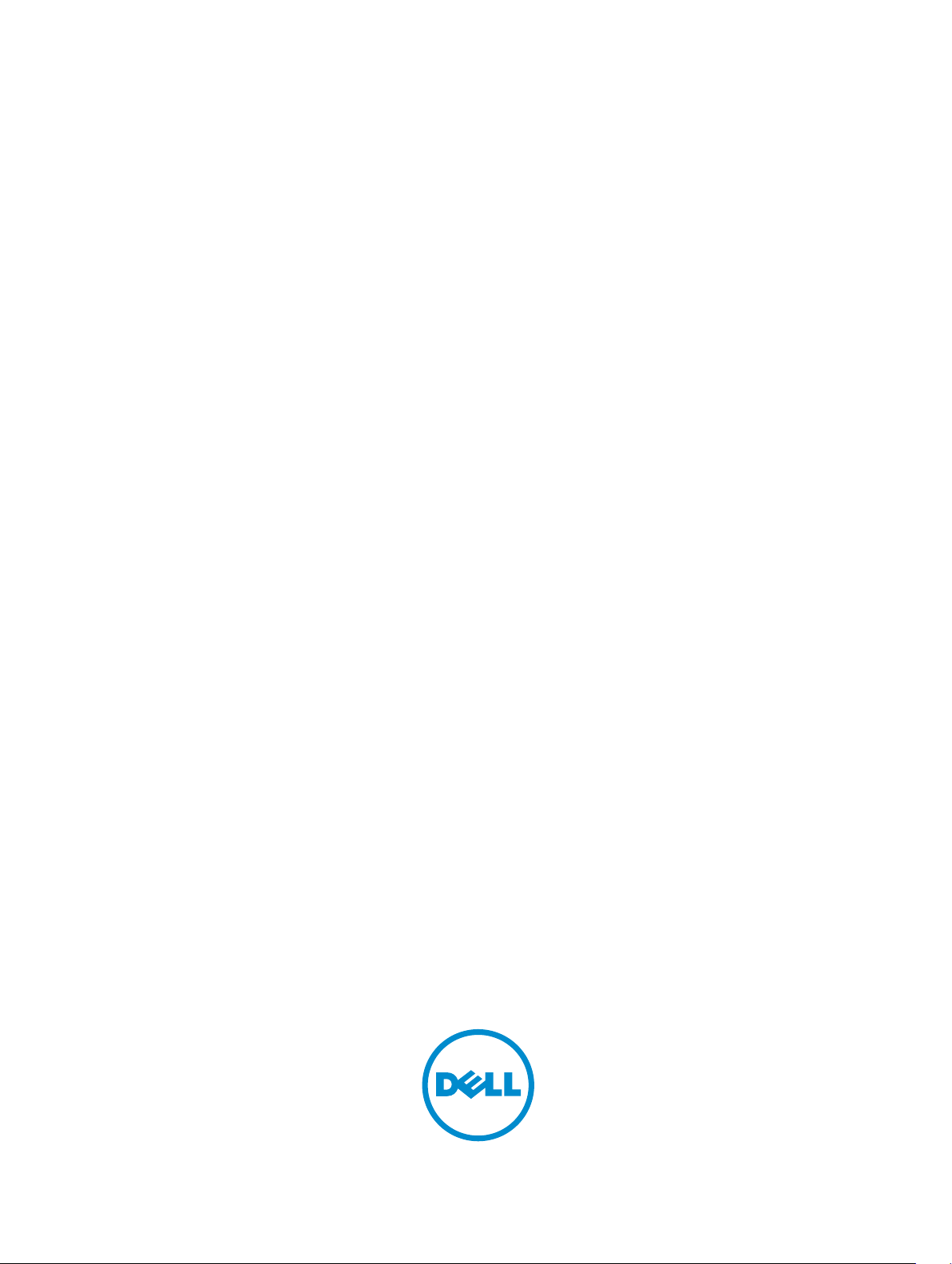
Dell Latitude E7240
Brukerhåndbok
Forskriftsmessig modell: P22S
Forskriftmessig type: P22S001
Page 2
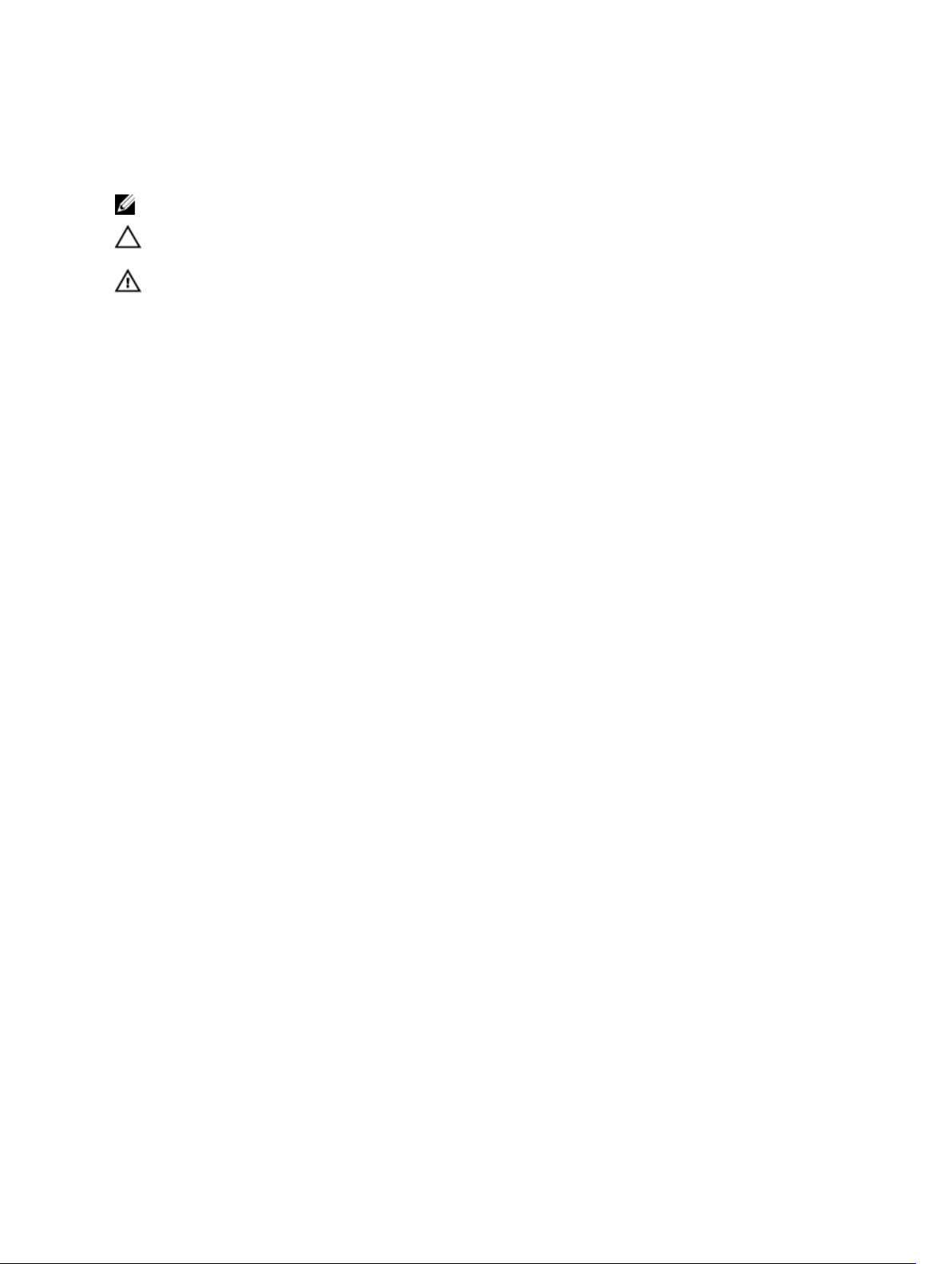
Merknader, forholdsregler og advarsler
MERK: En MERKNAD angir viktig informasjon som hjelper deg med å bruke datamaskinen bedre.
FORSIKTIG: En FORHOLDSREGEL angir enten potensiell fare for maskinvaren eller for tap av data
og forteller hvordan du kan unngå problemet.
ADVARSEL: En ADVARSEL angir potensiell fare for skade på eiendom, personskade eller død.
Copyright © 2015 Dell Inc. Med enerett. Dette produktet er beskyttet av amerikanske og internasjonale lover og regler
om copyright og intellektuell eiendom. Dell™ og Dell-logoen er varemerker som tilhører Dell Inc. i USA og/eller andre
jurisdiksjoner. Alle andre merker og navn som er nevnt i dette dokumentet kan være varemerker som eies av deres
respektive bedrifter.
2014 -05
Rev. A03
Page 3
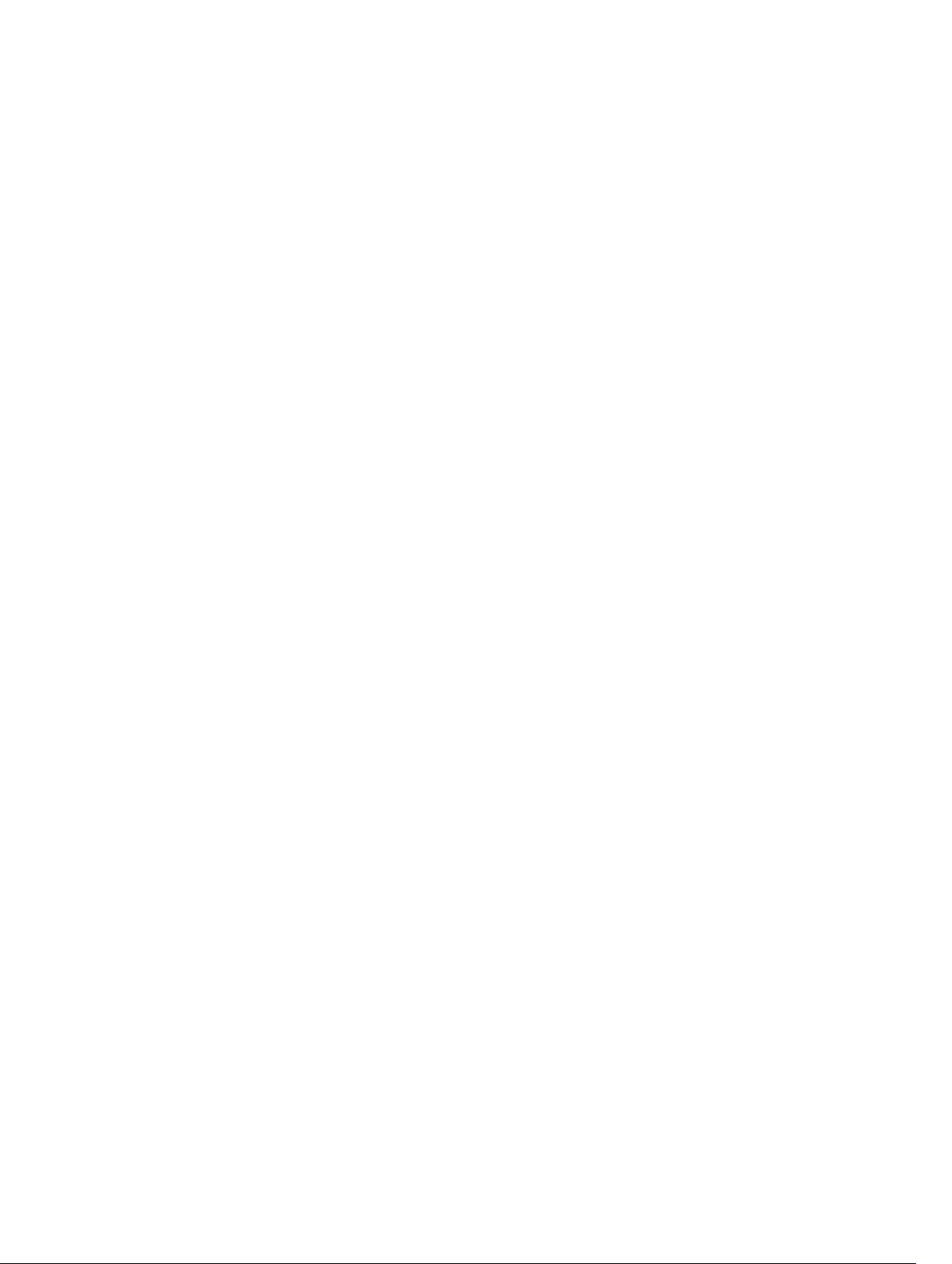
Innholdsfortegnelse
1 Arbeide inne i datamaskinen...............................................................................5
Gjør følgende før du foretar arbeid inne i datamaskinen:................................................................... 5
Slå av datamaskinen.............................................................................................................................. 6
Etter at du har arbeidet inne i datamaskinen........................................................................................7
2 Registrer datamaskinen din................................................................................ 8
3 Fjerne og installere komponenter..................................................................... 9
Anbefalte verktøy...................................................................................................................................9
Systemoversikt.......................................................................................................................................9
Ta ut SD-kortet....................................................................................................................................10
Sette inn SD-kortet.............................................................................................................................. 11
Ta ut batteriet.......................................................................................................................................11
Montere batteriet.................................................................................................................................12
Ta av bunndekselet..............................................................................................................................12
Sette på bunndekslet...........................................................................................................................14
Ta av tastaturrammen......................................................................................................................... 14
Sette på tastaturrammen.....................................................................................................................14
Ta av tastaturet.................................................................................................................................... 14
Montere tastaturet...............................................................................................................................15
Ta av håndleddstøtten.........................................................................................................................15
Montere håndleddstøtten................................................................................................................... 16
Ta ut Wi-Fi-kontrolleren......................................................................................................................17
Montere Wi-Fi-kontrolleren................................................................................................................17
Ta ut minnemodulen........................................................................................................................... 17
Sette inn minnemodulen.....................................................................................................................18
Ta ut WLAN-kortet.............................................................................................................................. 18
Sette inn WLAN-kortet........................................................................................................................ 18
Ta ut WWAN-kortet.............................................................................................................................19
Sette inn WWAN-kortet.......................................................................................................................19
Ta av skjermrammen...........................................................................................................................19
Montere skjermrammen..................................................................................................................... 20
Ta av skjermpanelet............................................................................................................................ 20
Sette på skjermpanelet........................................................................................................................ 21
Ta ut klokkebatteriet............................................................................................................................21
Sette inn klokkebatteriet..................................................................................................................... 22
Ta av høyttalerne.................................................................................................................................22
Montere høyttalerne........................................................................................................................... 23
3
Page 4
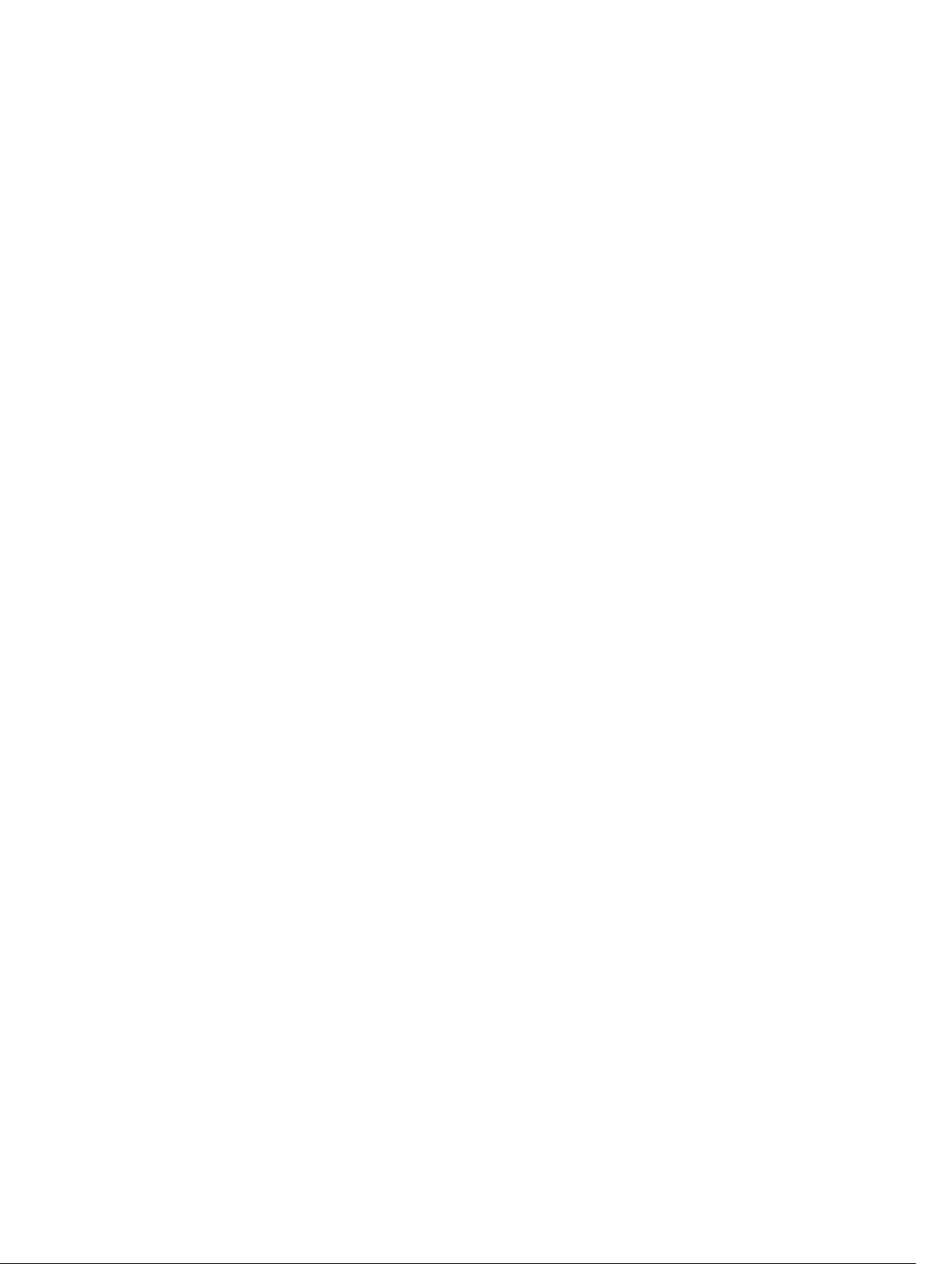
Ta av skjermens hengseldeksel...........................................................................................................23
Sette på skjermens hengseldeksel......................................................................................................24
Ta ut varmeavlederen......................................................................................................................... 24
Installere varmelederen...................................................................................................................... 24
Ta av skjermenheten........................................................................................................................... 25
Montere skjermenheten......................................................................................................................26
Ta ut systemviften............................................................................................................................... 26
Sette inn systemviften......................................................................................................................... 27
Ta ut hovedkortet................................................................................................................................27
Sette inn hovedkortet......................................................................................................................... 28
Ta ut strømkontakten .........................................................................................................................29
Sette inn strømkontakten................................................................................................................... 29
4 Informasjon om forankringsport.....................................................................30
5 Systemoppsett.....................................................................................................31
Oppstartsrekkefølge............................................................................................................................ 31
Navigerinsknapper...............................................................................................................................31
Alternativer i System Setup................................................................................................................. 32
Oppdatere BIOS ................................................................................................................................. 42
System- og oppsettpassord................................................................................................................43
Tilordne et system- og oppsettpassord....................................................................................... 43
Slette eller endre et eksisterende system og/eller installasjonspassord.....................................44
6 Diagnostikk..........................................................................................................45
Enhanced Pre-Boot System Assessment (ePSA)-diagnostikk...........................................................45
Enhetsstatuslamper.............................................................................................................................46
Batteristatuslamper............................................................................................................................. 46
7 Spesifikasjoner.................................................................................................... 48
8 Kontakte Dell.......................................................................................................53
4
Page 5
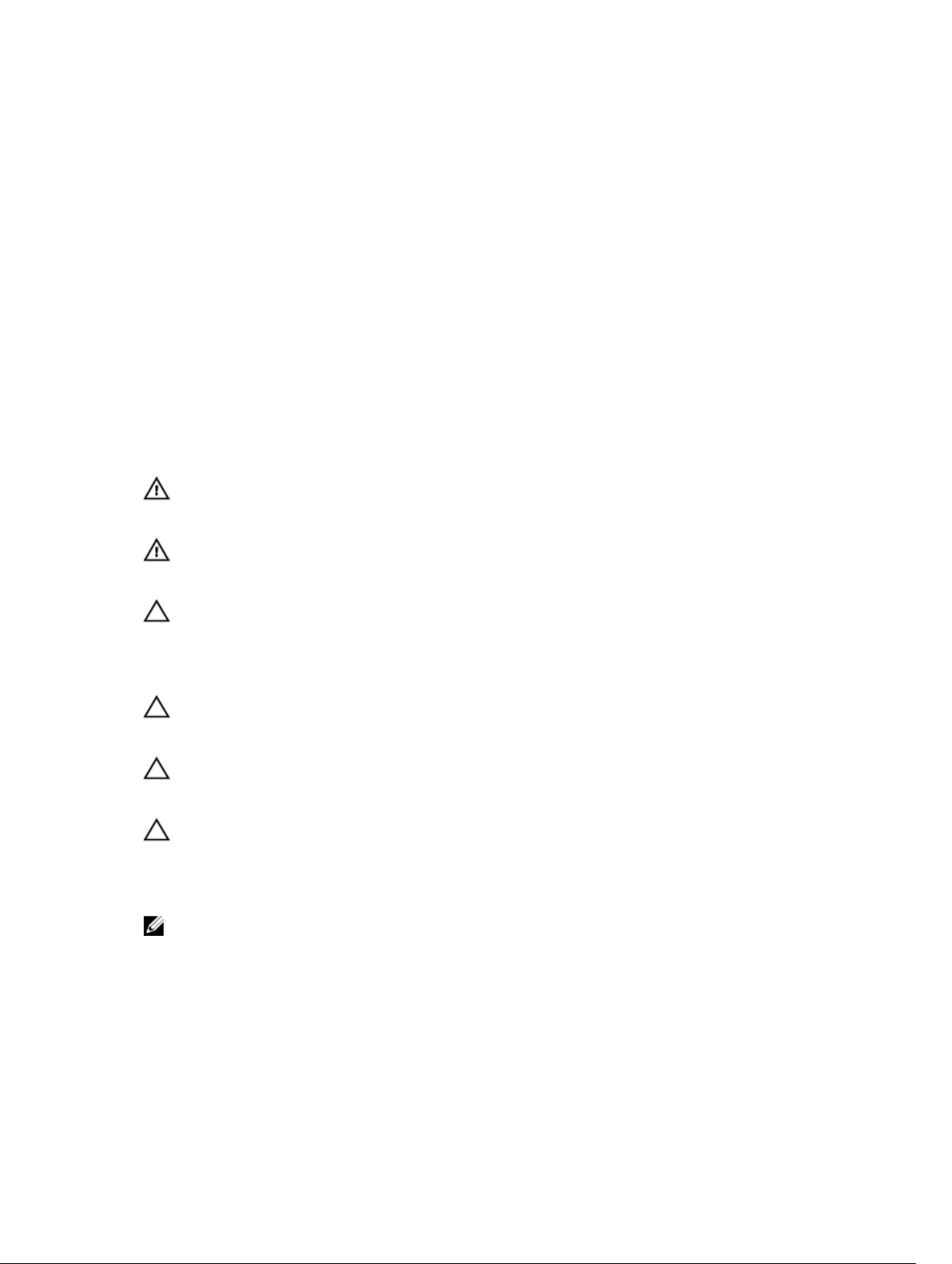
1
Arbeide inne i datamaskinen
Gjør følgende før du foretar arbeid inne i datamaskinen:
Følg disse sikkerhetsreglene for å beskytte datamaskinen mot mulig skade og ivareta din egen sikkerhet.
Hvis ikke annet er angitt, forutsetter hver av prosedyrene i dette dokumentet følgende:
• Du har lest sikkerhetsanvisningene som fulgte med datamaskinen.
• En komponent kan byttes ut eller--hvis enheten er kjøpt separat--settes inn ved å utføre trinnene for
demontering av komponenten i motsatt rekkefølge.
ADVARSEL: Koble fra alle strømkilder før du åpner datamaskindekselet eller paneler. Når du er
ferdig med arbeidet inni datamaskinen, setter du plass alle deksler, paneler og skruer før du
kobler til strømkilden.
ADVARSEL: Før du arbeider inne i datamaskinen må du lese sikkerhetsanvisningene som fulgte
med datamaskinen. Se mer informasjon om gode arbeidsvaner på hjemmesiden for overholdelse
av forskrifter på www.dell.com/regulatory_compliance .
FORSIKTIG: Mange reparasjoner kan bare utføres av en autorisert servicetekniker. Du bør bare
utføre feilsøking og enkle reparasjoner som tillates i produktdokumentasjonen eller angis på
Internett eller av telefonservice- og støtteteamet. Skader som oppstår på grunn av reparasjoner
som ikke er autorisert av Dell, dekkes ikke av garantien. Les og følg sikkerhetsanvisningene som
følger med produktet.
FORSIKTIG: Unngå elektrostatisk utlading. Forbind deg selv til jord med en jordingsstropp rundt
håndleddet eller ved å berøre en umalt metallflate med jevne mellomrom, for eksempel en
kontakt på baksiden av datamaskinen.
FORSIKTIG: Vær forsiktig når du håndterer komponenter og kort. Ikke berør komponentene eller
kontaktene på et kort. Hold kortene i kantene eller i festebraketten i metall. Komponenter som
f.eks. prosessoren, må holdes i kantene, ikke pinnene.
FORSIKTIG: Når du kobler fra en kabel, må du trekke i kontakten eller uttrekkstappen, ikke i selve
kabelen. Enkelte kabler har kontakter med sperretapper. Hvis du kobler fra denne typen kabel,
må du presse inn sperretappene før du kobler fra kabelen. Når du trekker kontakter fra hverandre,
må du trekke dem rett og jevnt ut for å unngå å bøye kontaktpinnene. Når du skal koble til en
kabel, må du først kontrollere at begge kontaktene er riktig orientert og innrettet.
MERK: Fargen på datamaskinen og enkelte komponenter kan se annerledes ut enn i dette
dokumentet.
For å unngå å skade datamaskinen må du utføre trinnene nedenfor før du begynner å arbeide inne i
datamaskinen.
1. Pass på at arbeidsunderlaget er plant og rent, slik at du unngår riper i datamaskindekselet.
2. Slå av datamaskinen (se Slå av datamaskinen).
3. Hvis datamaskinen er koblet til en forankringsstasjon (Forankret), må du koble fra
forankringsstasjonen.
5
Page 6
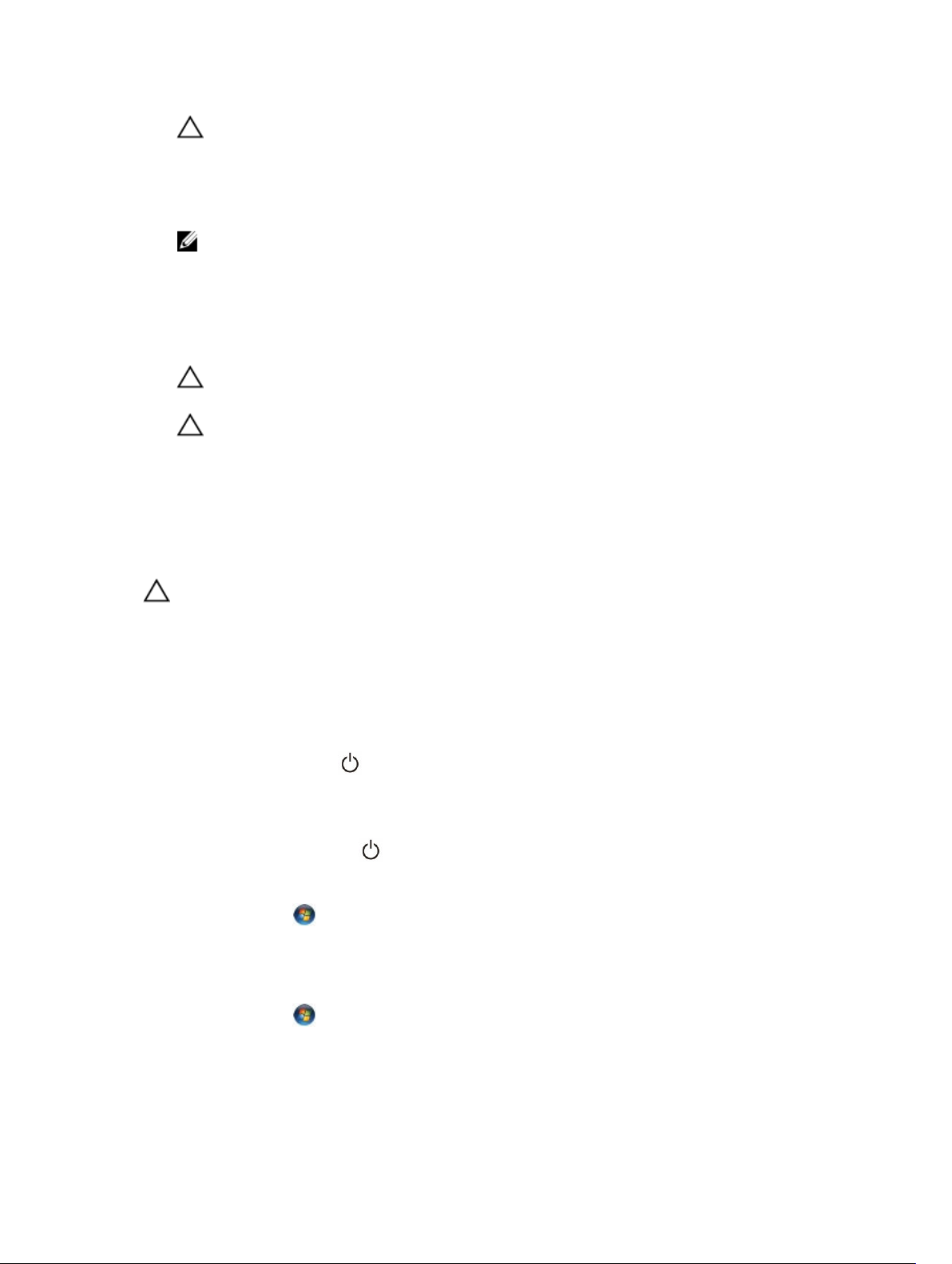
FORSIKTIG: Når du skal koble fra en nettverkskabel, må du først koble kabelen fra
datamaskinen og deretter fra nettverksenheten.
4. Koble alle nettverkskabler fra datamaskinen.
5. Koble datamaskinen og alt tilkoblet utstyr fra strømuttakene.
6. Lukk skjermen og snu datamaskinen opp-ned på et plant arbeidsunderlag.
MERK: For å unngå skade på hovedkortet må du ta ut hovedbatteriet før du reparerer
datamaskinen.
7. Ta ut hovedbatteriet.
8. Snu datamaskinen opp-ned.
9. Åpne skjermen.
10. Trykk på strømknappen for å jorde hovedkortet.
FORSIKTIG: For å unngå elektriske støt må du alltid koble maskinen fra stikkontakten før du
åpner dekselet.
FORSIKTIG: Før du berører noe inne i datamaskinen bør du jorde deg selv ved å berøre en
ulakkert metallflate, f.eks metallet på baksiden av datamaskinen. Mens du arbeider bør du
ved jevne mellomrom berøre en ulakkert metallflate for å utlade statisk elektrisitet som kan
skade de interne komponentene.
11. Ta alle installerte ExpressCard- eller Smart-kort ut av de aktuelle sporene.
Slå av datamaskinen
FORSIKTIG: Lagre og lukk alle åpne filer og avslutt eventuelle åpne programmer før du slår av
datamaskinen hvis du vil unngå å miste data.
1. Slå av operativsystemet:
• I Windows 8:
– Bruke en berøringsskjerm:
a. Sveip med fingeren fra høyre skjermkant slik at du åpner amulettmenyen og velg Settings
(innstillinger).
b. Velg deretter og velg så Shut down (slå av)
– Bruke en mus:
a. Pek i øvre høyre hjørne av skjermen og klikk Settings (innstillinger).
b. Klikk deretter på og velg så Shut down (slå av).
• I Windows 7:
1. Klikk Start .
2. Klikk Shut down (slå av).
eller
1. Klikk Start .
6
Page 7
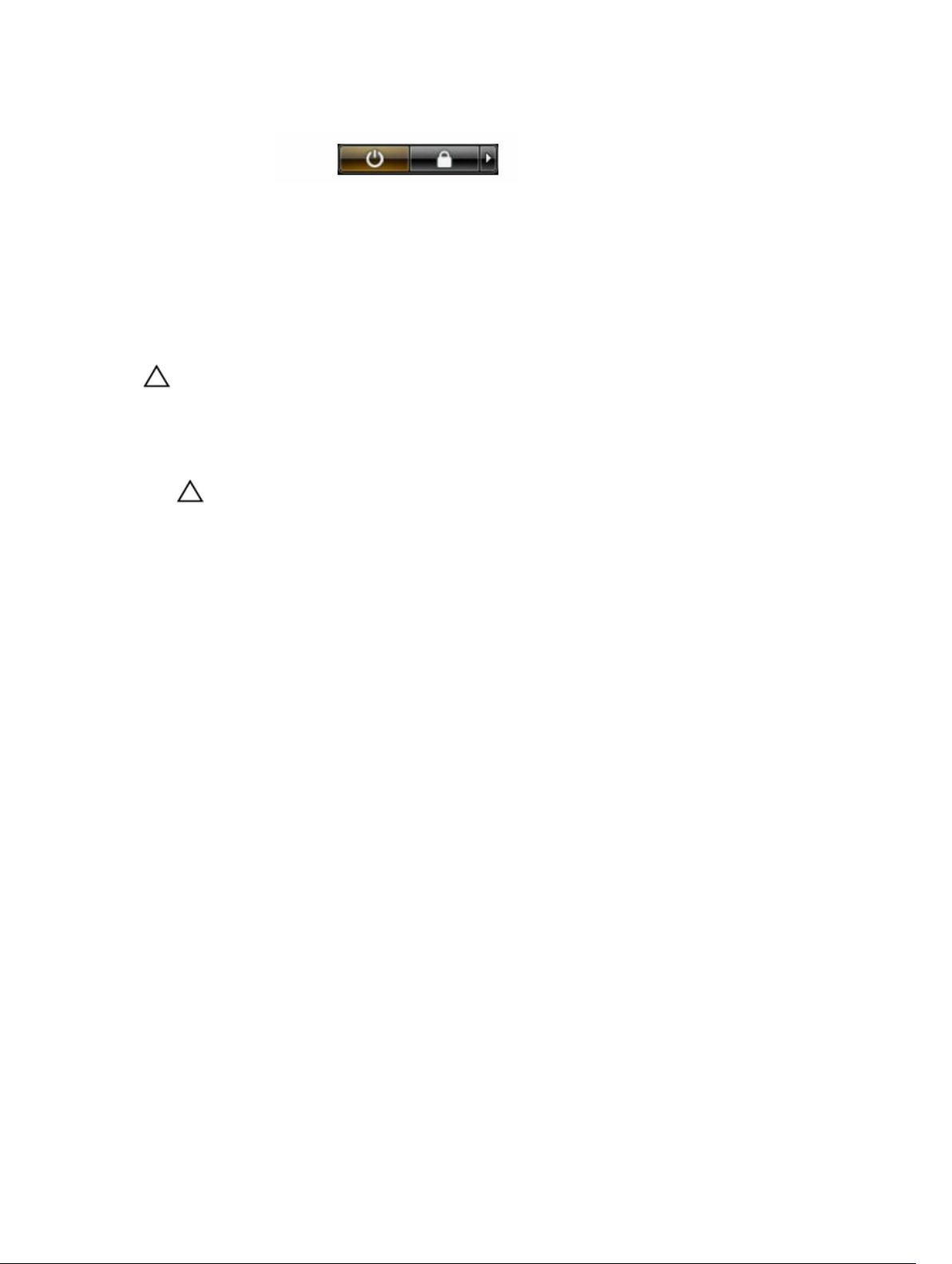
2. Klikk pilen nederst til høyre på Start-menyen som vist nedenfor, og deretter på Shut Down
(slå av).
2. Kontroller at datamaskinen og alt tilkoblet utstyr er slått av. Hvis ikke datamaskinen og tilkoblet utstyr
ble automatisk slått av da du avsluttet operativsystemet, holder du inne strømknappen i ca. 4
sekunder for å slå dem av.
Etter at du har arbeidet inne i datamaskinen
Når du er ferdig med å sette alt tilbake, må du passe på at du kobler til eventuelle eksterne enheter, kort
og kabler før du slår på datamaskinen.
FORSIKTIG: Bruk bare batteriet som er beregnet på denne bestemte Dell-datamaskinen, for å
unngå skade på datamaskinen. Ikke bruk batterier som er beregnet på andre Dell-datamaskiner.
1. Koble til eksternt utstyr, for eksempel portreplikator eller mediebase, og sett inn igjen eventuelle kort,
som ExpressCard.
2. Koble telefon- og nettverkskablene til datamaskinen.
FORSIKTIG: Hvis du skal koble til en nettverkskabel, kobles først kabelen til nettverksenheten
og deretter til datamaskinen.
3. Sett tilbake batteriet.
4. Koble til datamaskinen og alle tilkoblede enheter i strømuttakene.
5. Slå på datamaskinen.
7
Page 8
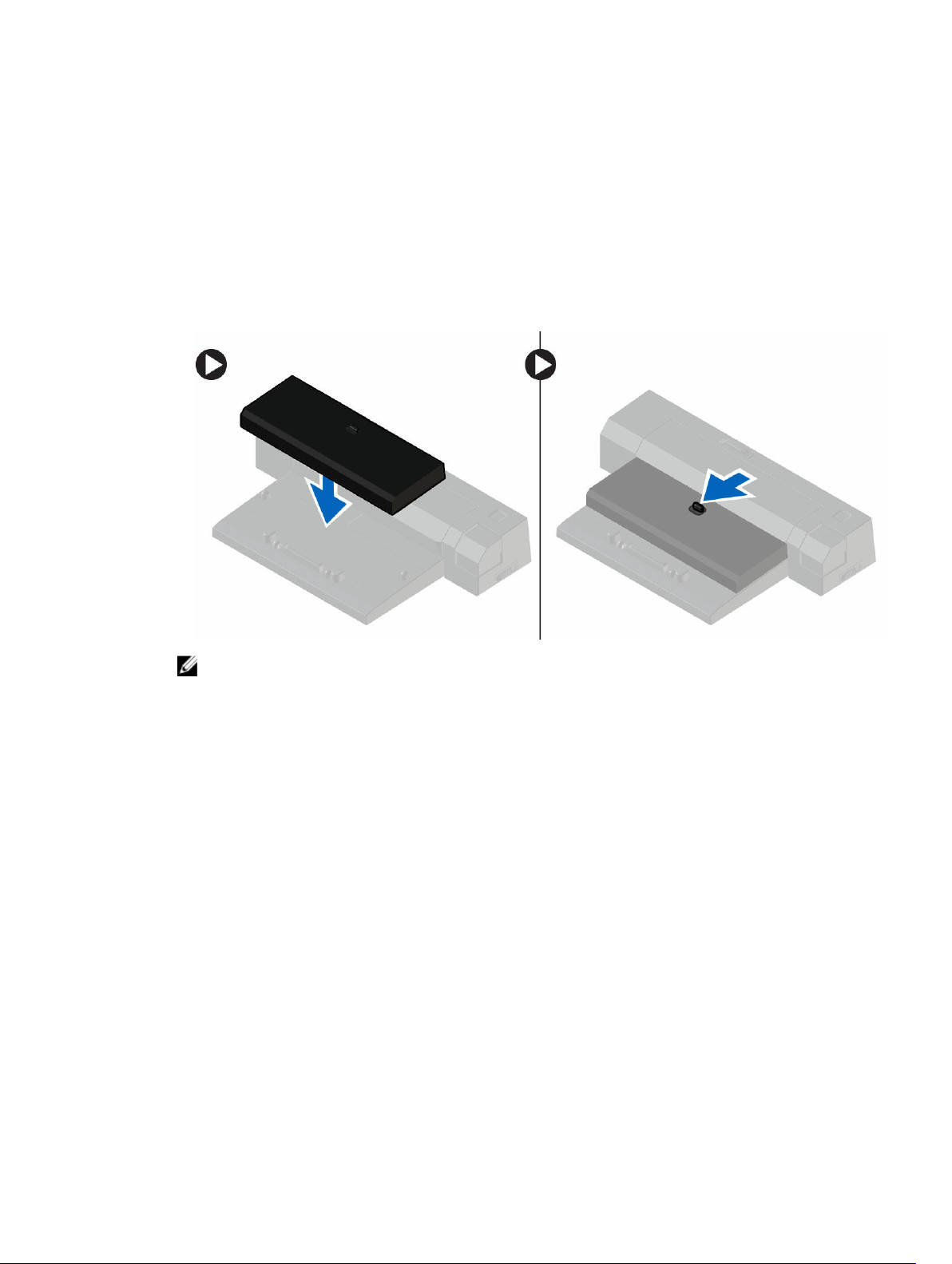
Registrer datamaskinen din
Følg trinnene for å dokke datamaskinen:
a. Sett inn dokkeenheten til du hører at den klikker på plass i dokkestasjonen.
b. Sett datamaskinen på dokkeenheten for å dokke datamaskinen.
2
MERK: Denne dokkeenheten kan kun brukes til å dokke Latitude E7240 / Latitude E7440. Du
kan ikke dokke noen andre Dell-maskiner med denne dokkestasjonen.
8
Page 9

Fjerne og installere komponenter
Denne delen gir detaljert informasjon om hvordan du kan fjerne og installere komponentene i
datamaskinen.
Anbefalte verktøy
Veiledningene i dette dokumentet kan kreve at du bruker følgende verktøy:
• En liten skrutrekker med vanlig blad
• En stjerneskrutrekker
• Liten plasspiss
Systemoversikt
3
Figur 1. Innvendig - bak
1. systemvifte
2. mSATA-kort
3. batterirom
9
Page 10
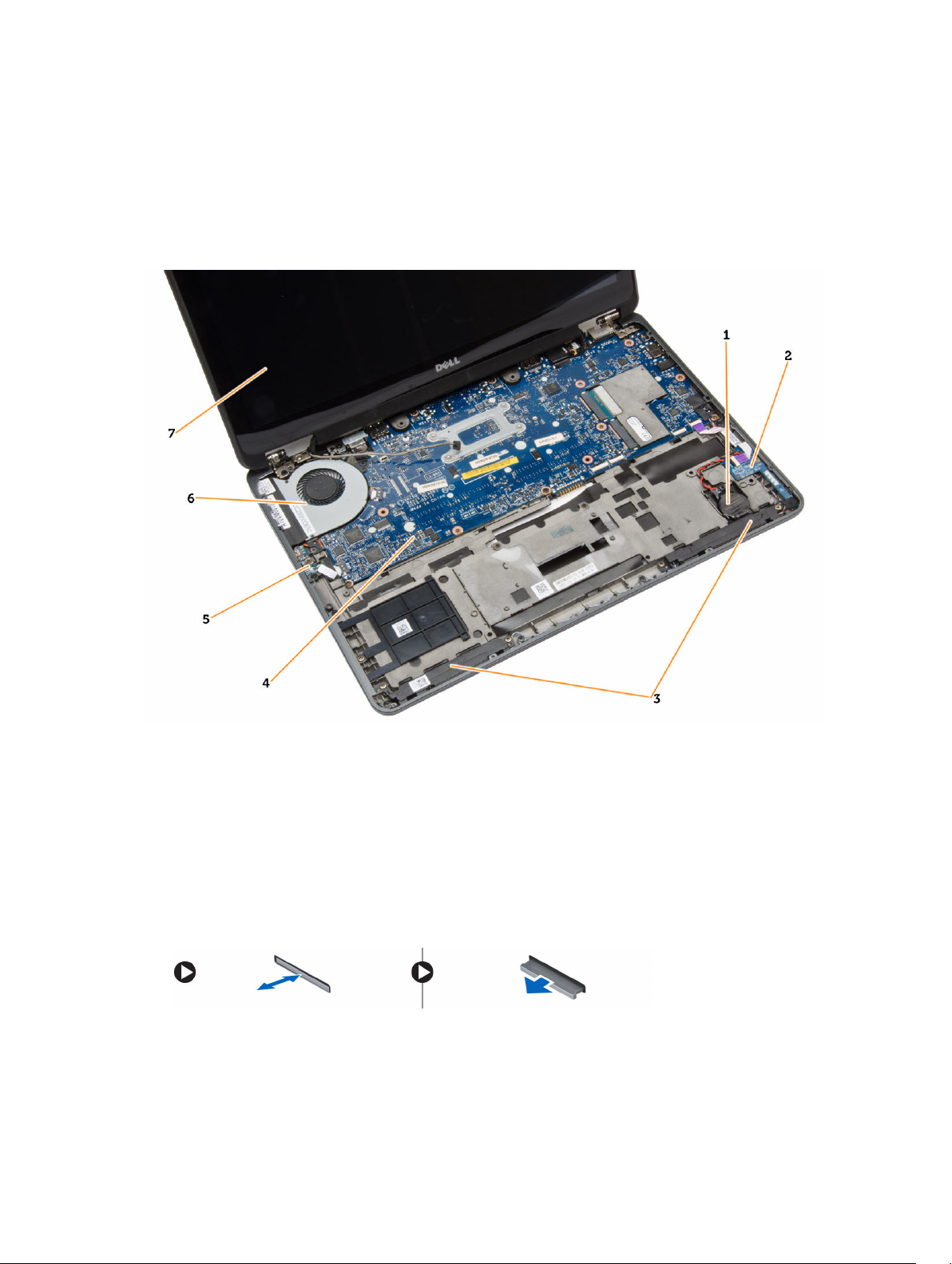
4. SD-kort
5. WLAN-kort
6. WWAN-kort
7. minnemodul
8. varmeavleder
Figur 2. Innvendig - foran
1. klokkebatteri 2. SIM-kort
3. høyttaler 4. hovedkort
5. Wi-Fi-kontroller 6. systemvifte
7. skjermenhet
Ta ut SD-kortet
1. Følg prosedyrene i Før du arbeider inne i datamaskinen.
2. Trykk SD-kortet inn for å frigjøre det fra datamaskinen.
3. Ta SD-kortet ut av datamaskinen.
10
Page 11

Sette inn SD-kortet
1. Skyv SD-kortet inn i sporet til det klikker på plass.
2. Følg prosedyrene i Etter at du har arbeidet inne i datamaskinen.
Ta ut batteriet
1. Følg prosedyrene i Før du arbeider inne i datamaskinen.
2. Skyv på utløsersperren for å frigjøre batteriet.
3. Løft batteriet ut av datamaskinen.
11
Page 12

Montere batteriet
1. Skyv batteriet inn i sporet til det klikker på plass.
2. Følg fremgangsmåten i Etter at du har arbeidet inne i datamaskinen.
Ta av bunndekselet
1. Følg prosedyrene i Før du arbeider inne i datamaskinen.
2. Ta ut batteriet.
3. Skru ut skruene som holder bunndekslet til datamaskinen.
12
Page 13

4. Løft bunndekslet av datamaskinen.
13
Page 14

Sette på bunndekslet
1. Plasser bunndekslet justert etter skruehullene på datamaskinen.
2. Trekk til skruene for å feste bunndekslet til datamaskinen.
3. Monter batteriet.
4. Følg prosedyrene i Etter at du har arbeidet inne i datamaskinen.
Ta av tastaturrammen
1. Følg prosedyrene i Før du arbeider inne i datamaskinen.
2. Ta ut batteriet.
3. Bruk en plastspiss for å presse opp tastaturrammen for å løse den fra datamaskinen. Løft opp for å ta
tastaturrammen ut av datamaskinen.
Sette på tastaturrammen
1. Juster tastaturrammen i forhold til sporet.
2. Trykk langs kantene på tastaturrammen til den klikker på plass.
3. Monter batteriet.
4. Følg prosedyrene i Etter at du har arbeidet inne i datamaskinen.
Ta av tastaturet
1. Følg prosedyrene i Før du arbeider inne i datamaskinen.
2. Fjern:
a. batteri
b. bunndeksel
c. tastaturramme
3. Løft batterirommet, og skru ut skruen som holder testaturet til datamaskinen.
4. Utfør følgende trinn, som vist på illustrasjonen:
a. Løft låsen som holder tastaturkabelen til datamaskinen [1].
b. Koble tastaturkabelen fra datamaskinen [2].
14
Page 15
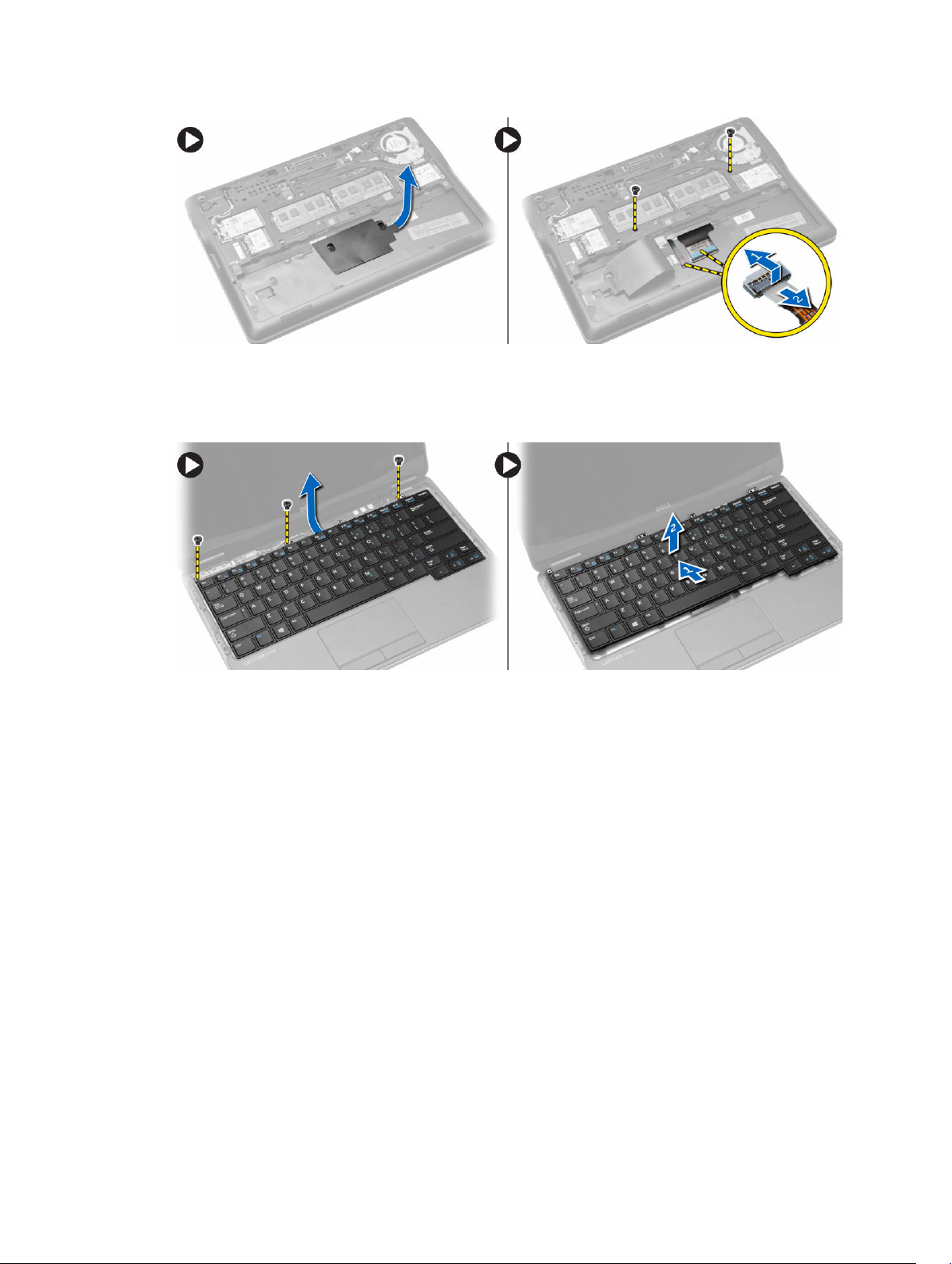
5. Snu datamaskinen og fjern skruene som fester tastaturet til datamaskinen.
6. Utfør følgende trinn, som vist på illustrasjonen:
a. Skyv tastaturen fra datamaskinen [1].
b. Løft tastaturet bort fra datamaskinen [2].
Montere tastaturet
1. Koble tastaturkabelen, og stram til skruen som holder tastaturet til datamaskinen.
2. Skyv tastaturet inn i rommet til det klikker på plass.
3. Vend datamaskinen, plasser tastaturet, og stram til skruene som holder tastaturet til datamaskinen.
4. Sett på plass:
a. tastaturramme
b. bunndeksel
c. batteri
5. Følg prosedyrene i Etter at du har arbeidet inne i datamaskinen.
Ta av håndleddstøtten
1. Følg prosedyrene i Før du arbeider inne i datamaskinen.
2. Fjern:
a. SD-kort
b. batteri
c. bunndeksel
15
Page 16

d. tastaturramme
e. tastatur
3. Skru ut skruene som holder håndleddstøtten og vend datamaskinen .
4. Utfør følgende trinn, som vist på illustrasjonen:
a. Koble kabelen fra datamaskinen.
b. Løft låsen som holder tastaturkabelen til datamaskinen [1].
c. Koble fra tastaturkabelen [2].
d. Koble berøringskabelen fra datamaskinen [3].
e. Ta kablene ut av sporet [4].
5. Sku ut skruene som holder håndleddstøtten til fremsiden av datamaskinen. Press opp kantene, løft
håndleddstøtten fra datamaskinen.
Montere håndleddstøtten
1. Plasser håndstøtten tilbake på det opprinnelige stedet på datamaskinen, og la den klikke på plass.
2. Trekk til skruene som fester håndleddstøtten til fronten av datamaskinen.
3. Før frem berøringskabelen, og koble til hovedkortet.
4. Stram til skruene som holder håndleddstøtteenheten til bunnen av datamaskinen.
5. Sett på plass:
a. tastatur
b. tastaturramme
c. bunndeksel
d. batteri
e. SD-kort
16
Page 17

6. Følg prosedyrene i Etter at du har arbeidet inne i datamaskinen.
Ta ut Wi-Fi-kontrolleren
1. Følg prosedyrene i Før du arbeider inne i datamaskinen.
2. Fjern:
a. SD-kort
b. batteri
c. bunndeksel
d. tastaturramme
e. tastatur
f. håndleddstøtte
3. Koble Wi-Fi-kontrollerkabelen fra hovedkortet, og skru ut skruen som holder Wi-Fi-kontrolleren til
datamaskinen. Ta ut Wi-Fi-kontrolleren.
Montere Wi-Fi-kontrolleren
1. Set Wi-Fi-kontrolleren i sporet.
2. Koble Wi-Fi-kontrolleren til hovedkortet.
3. Stram til skruen som holder Wi-Fi-kontrolleren til hovedkortet.
4. Sett på plass:
a. håndleddstøtte
b. tastatur
c. tastaturramme
d. bunndeksel
e. batteri
f. SD-kort
5. Følg prosedyrene i Etter at du har arbeidet inne i datamaskinen.
Ta ut minnemodulen
1. Følg prosedyrene i Før du arbeider inne i datamaskinen.
2. Fjern:
a. batteri
b. bunndeksel
17
Page 18

3. Tving festeklipsen bort fra minnebrikken, helt til denne løsner. Ta deretter minnebrikken ut av
kontakten på hovedkortet.
Sette inn minnemodulen
1. Sett minnemodulen inn i sokkelen.
2. Trykk klemmene på plass for å feste minnemodulen til hovedkortet.
3. Sett på plass:
a. bunndeksel
b. batteri
4. Følg prosedyrene i Etter at du har arbeidet inne i datamaskinen.
Ta ut WLAN-kortet
1. Følg prosedyrene i Før du arbeider inne i datamaskinen.
2. Fjern:
a. batteri
b. bunndeksel
3. Koble antennekablene fra WLAN-kortet og skru ut skruen som fester WLAN-kortet til datamaskinen.
Ta ut WLAN-kortet av datamaskinen.
Sette inn WLAN-kortet
1. Sett WLAN-kortet inn i koblingen ved en 45-graders vinkel inn i sporet.
2. Trekk til skruen som fester WLAN-kortet til datamaskinen.
3. Koble antennekablene til deres respektive kontakter som er merket på WLAN-kortet.
4. Sett på plass:
a. bunndeksel
18
Page 19

b. batteri
5. Følg prosedyrene i Etter at du har arbeidet inne i datamaskinen.
Ta ut WWAN-kortet
1. Følg prosedyrene i Før du arbeider inne i datamaskinen.
2. Fjern:
a. batteri
b. SD-kort
c. bunndeksel
3. Koble antennekablene fra WWAN-kortet.
4. Fjern skruen som fester WWAN-kortet til datamaskinen.
5. Koble antennekablene fra WWAN-kortet. Fjern skruen som fester WWAN-kortet til datamaskinen, og
ta det ut.
Sette inn WWAN-kortet
1. Plasser WWAN-kortet i sporet på hovedkortet.
2. Trykk WWAN-kortet ned og stram til skruen som fester WWAN-kortet til datamaskinen.
3. Koble antennekablene til deres respektive kontakter som er merket på WWAN-kortet.
4. Sett på plass:
a. bunndeksel
b. SD-kort
c. batteri
5. Følg prosedyrene i Etter at du har arbeidet inne i datamaskinen.
Ta av skjermrammen
1. Følg prosedyrene i Før du arbeider inne i datamaskinen.
2. Ta ut batteriet
3. Press opp kantene på skjermrammen. Fjern skjermrammen fra skjermenheten
19
Page 20

Montere skjermrammen
1. Juster skjermrammen på plass, og smekk den på plass.
2. Juster hengseldekslene på skjermenheten, og smekk dem på plass.
3. Sett inn batteriet
4. Følg prosedyrene i Etter at du har arbeidet inne i datamaskinen.
Ta av skjermpanelet
1. Følg prosedyrene i Før du arbeider inne i datamaskinen.
2. Fjern:
a. batteri
b. skjermramme
3. Skru ut skruene som holder skjermpanelet til skjermenheten. Snu skjermpanelet rundt.
4. Utfør følgende trinn, som vist på illustrasjonen:
a. Fjern teipen på LVDS-kabelkontakten [1].
b. Koble LVDS-kabelen fra skjermpanelet [2].
c. Ta av skjermpanelet fra skjermenheten [3].
20
Page 21

Sette på skjermpanelet
1. Koble skjermkabelen (LVDS-kabelen) til kontakten på skjermpanelet.
2. Plasser skjermpanelet i dets opprinnelige posisjon på skjermenheten.
3. Trekk til skruene for å feste skjermpanelet til skjermenheten.
4. Sett på plass:
a. skjermramme
b. batteri
5. Følg prosedyrene i Etter at du har arbeidet inne i datamaskinen.
Ta ut klokkebatteriet
1. Følg prosedyrene i Før du arbeider inne i datamaskinen.
2. Fjern:
a. SD-kort
b. batteri
c. bunndeksel
d. tastaturramme
e. tastatur
f. håndleddstøtte
3. Skru ut skruen som holder klokkebatteriet til hovedkortet.
4. Utfør følgende trinn, som vist på illustrasjonen:
a. Løft låsen som holder I/U-kabelen til datamaskinen [1].
b. Koble I/U-kortkabelen fra hovedkortet [2].
5. Koble kabelen til klokkebatteriet fra hovedkortet. Ta kablene ut av sporet, og ta klokkebatteriet ut av
sporet, og ta klokkebatteriet ut av datamaskinen.
21
Page 22

Sette inn klokkebatteriet
1. Sett inn knappcellebatteriet i sporet.
2. Før frem kablene, og koble kabelen til knappcellebatteriet til hovedkortet.
3. Koble I/U-kabelen til hovedkortet.
4. Stram til skruen som holder knappcellebatteriet til hovedkortet.
5. Sett på plass:
a. håndleddstøtte
b. tastatur
c. tastaturramme
d. bunndeksel
e. batteri
f. SD-kort
6. Følg prosedyrene i Etter at du har arbeidet inne i datamaskinen.
Ta av høyttalerne
1. Følg prosedyrene i Før du arbeider inne i datamaskinen.
2. Fjern:
a. SD-kort
b. batteri
c. bunndeksel
d. tastaturramme
e. tastatur
f. håndleddstøtte
3. Utfør følgende trinn, som vist på illustrasjonen:
a. Koble fra høyttalerkabelen [1].
b. Skru ut skruene som holder høyttalerne til datamaskinen.
c. Fjern høyttalerkabelen fra hovedkortet [2].
d. Ta av høyttalerne fra datamaskinen.
22
Page 23

Montere høyttalerne
1. Plasser høyttalerne på det stedet de sto opprinnelig, og trekk til skruene for å feste høyttalerne til
datamaskinen.
2. Før høyttalerkabelen gjennom kabelføringene på datamaskinen, og koble dem til hovedkortet.
3. Sett på plass:
a. håndleddstøtte
b. tastatur
c. tastaturramme
d. bunndeksel
e. batteri
f. SD-kort
4. Følg prosedyrene i Etter at du har arbeidet inne i datamaskinen.
Ta av skjermens hengseldeksel
1. Følg prosedyrene i Før du arbeider inne i datamaskinen.
2. Ta ut batteriet.
3. Skru ut skruene som holder skjermhengseldekslet til datamaskinen. Løft skjermhengseldekslet.
23
Page 24

Sette på skjermens hengseldeksel
1. Plasser skjermens hengseldeksel, og stram til skruene som holder skjermens hengseldeksel til
datamaskinen.
2. Sett inn batteriet.
3. Følg prosedyrene i Etter at du har arbeidet inne i datamaskinen.
Ta ut varmeavlederen
1. Følg prosedyrene i Før du arbeider inne i datamaskinen.
2. Fjern:
a. SD-kort
b. batteri
c. bunndeksel
d. mSATA
e. tastaturramme
f. tastatur
g. håndleddstøtte
h. skjermens hengseldeksel
i. skjermenhet
3. Fjern skruene som holder varmeavlederen til datamaskinen.
4. Utfør følgende trinn, som vist på illustrasjonen:
a. Løft varmeavlederen fra datamaskinen [1].
b. Ta varmeavlederen ut av datamaskinen [2].
Installere varmelederen
1. Plasser varmeavlederen på det opprinnelige stedet på datamaskinen.
2. Stram til skruene for å feste varmeavlederen til datamaskinen.
3. Sett på plass:
a. skjermenhet
b. skjermens hengseldeksel
c. håndleddstøtte
d. tastatur
24
Page 25

e. tastaturramme
f. mSATA
g. bunndeksel
h. batteri
i. SD-kort
4. Følg prosedyrene i Etter at du har arbeidet inne i datamaskinen.
Ta av skjermenheten
1. Følg prosedyrene i Før du arbeider inne i datamaskinen.
2. Fjern:
a. batteri
b. SD-kort
c. bunndeksel
d. tastatur
e. håndleddstøtte
3. Utfør følgende trinn, som vist på illustrasjonen:
a. Koble WLAN-kabelen fra kontakten på hovedkortet [1].
b. Ta WLAN-kablene ut av sporet [2].
c. Skru ut skruen som holder varmeavlederen til datamaskinen.
4. Utfør følgende trinn som vises i illustrasjonen. Koble antennekablene fra den trådløse løsningen.
a. Koble LVDS-kabelen fra kontakten på hovedkortet [1].
b. Ta kabelen ut av sporet [2].
c. Skru ut skruene, og trekk antennekablene fra hullene i bunnrammen som holder skjermenheten til
datamaskinen.
25
Page 26

5. Fjern skruen som holder skjermenheten til datamaskinen, og løft skjermenheten ut av datamaskinen.
Montere skjermenheten
1. Sett inn LVDS-kabelen og kablene til trådløsantennene gjennom hullene i kabinettet, og koble dem
til.
2. Plasser skjermenheten på datamaskinen.
3. Stram til skruene på begge sider for å fester skjermenheten.
4. Stram til skruen som holder varmeavlederen til datamaskinen.
5. Før of kobel LVDS-kablene gjennom kabelføringene.
6. Koble WLAN-kabelen til datamaskinen.
7. Sett på plass:
a. håndleddstøtte
b. tastatur
c. bunndeksel
d. SD-kort
e. batteri
8. Følg prosedyrene i Etter at du har arbeidet inne i datamaskinen.
Ta ut systemviften
1. Følg prosedyrene i Før du arbeider inne i datamaskinen.
2. Fjern:
a. batteri
b. SD-kort
c. bunndeksel
d. tastaturramme
e. tastatur
f. håndleddstøtte
g. skjermens hengseldeksel
3. Skru ut skruene som holder systemviften til datamaskinen, og løft systemviften. Koble kabelen til
systemviften fra, og løft viften fra datamaskinen.
26
Page 27

Sette inn systemviften
1. Koble systemviftekabelen til hovedkortet.
2. Stram til de skruene som holder systemviften festet til datamaskinen.
3. Rett inn systemviften, og sett den på plass på hovedkortet.
4. Sett på plass:
a. skjermens hengseldeksel
b. håndleddstøtte
c. tastatur
d. tastaturramme
e. bunndeksel
f. SD-kort
g. batteri
5. Følg prosedyrene i Etter at du har arbeidet inne i datamaskinen.
Ta ut hovedkortet
1. Følg prosedyrene i Før du arbeider inne i datamaskinen.
2. Fjern:
a. SD-kort
b. batteri
c. bunndeksel
d. mSATA
e. tastaturramme
f. tastatur
g. håndleddstøtte
h. høyttaler
i. skjermens hengseldeksel
j. skjermenhet
k. systemvifte
l. varmeavleder
m. I/U-kabel
3. Utfør følgende trinn, som vist på illustrasjonen:
a. Løft I/U-låsen [1].
b. Ta I/U-kabelen ut av hovedkortet [2].
27
Page 28

c. Koble I/U-kabelen fra hovedkortet [3].
d. Koble høyttalerkabelen fra hovedkortet.
e. Skru ut skruene som fester hovedkortet til datamaskinen.
4. Utfør følgende trinn, som vist på illustrasjonen:
a. Løft den venstre kanten på hovedkortet til 45 graders vinkel [1].
b. Fjern hovedkortet fra datamaskinen [2].
Sette inn hovedkortet
1. Rett inn hovedkortet, og sett det på plass i datamaskinen.
2. Trekk til skruene for å feste hovedkortet.
3. Koble følgende kabler til hovedkortet:
a. høyttaler
b. I/U-kabel
4. Sett på plass:
a. systemvifte
b. varmeavleder
c. skjermenhet
d. skjermens hengseldeksel
e. høyttaler
f. håndleddstøtte
g. tastatur
h. tastaturramme
i. mSATA
28
Page 29

j. bunndeksel
k. batteri
l. SD-kort
5. Følg prosedyrene i Etter at du har arbeidet inne i datamaskinen.
Ta ut strømkontakten
1. Følg prosedyrene i Før du arbeider inne i datamaskinen.
2. Fjern:
a. SD-kort
b. batteri
c. bunndeksel
d. tastatur
e. håndleddstøtte
f. systemvifte
3. Koble fra kabelen på strømkontakten fra hovedkortet, og skru ut skruen som holder strømkontakten
til datamaskinen. Ta strømkontakten ut av datamaskinen.
Sette inn strømkontakten
1. Sett inn strømkontakten i sporet.
2. Koble strømkontakten til hovedkortet.
3. Stram til skruen som holder strømkontakten til hovedkortet.
4. Sett på plass:
a. systemvifte
b. håndleddstøtte
c. tastatur
d. bunndeksel
e. batteri
f. SD-kort
5. Følg prosedyrene i Etter at du har arbeidet inne i datamaskinen.
29
Page 30

Informasjon om forankringsport
Forankringsporten brukes til å koble den bærbare datamaskinen til en forankringsstasjon (tillegg).
1. Forankringsport
4
30
Page 31

5
Systemoppsett
Oppstartsrekkefølge
Oppstartsrekkefølgen gir deg muligheten til å overstyre den systemdefinerte oppstartsrekkefølgen, og
starte på en angitt enhet (f.eks. en optisk stasjon eller annen harddisk). Under POST, når Dell-logoen vises,
kan du:
• Åpne systemkonfigurasjon ved å trykke <F2>
• Åpne en engangsoppstartsmeny ved å trykke <F12>
Oppstartsmenyen vises enhetene som du kan starte fra, inkludert et alternativ for diagnostisering.
Alternativene på oppstartsmenyen er:
• Removable Drive (ekstern flyttbar stasjon) (hvis tilgjengelig)
• STXXXX Drive (stasjon STXXXX)
MERK: XXX angir SATA-nummeret.
• Optical Drive (optisk stasjon)
• Diagnostics (Diagnostikk)
MERK: Hvis du velger Diagnostics, vil du bli presentert med ePSA diagnostics-skjermen.
Skjermen med oppstartseksvensen gir deg også muligheten til å gå inn på systemoppsettet.
Navigerinsknapper
Følgende tabell viser navigeringstastene for systemoppsettet.
MERK: Når det gjelder de fleste av alternativene på systemoppsettet så blir de endringene du gjør
registrert, men de vil ikke gjelde før etter at du har startet systemet på nytt.
Tabell 1. Navigerinsknapper
Taster Navigasjon
Opp-pil Går til forrige felt
Ned-pil Går til neste felt
<Enter> Gir deg muligheten til å velge en verdi i det valgte feltet (hvis mulig), eller følge en
kobling i et felt.
Mellomromstast Utvider eller slår sammen en nedtrekkslistem hvis tilgjengelig.
<Tab> Flytter markøren til neste fokusområde.
31
Page 32

Taster Navigasjon
MERK: Gjelder bare standard grafisk visning.
<Esc> Går til forrige side helt fra til hovedmenyen. Hvis du trykker <Esc> på hovedmenyen,
vil du blir presentert med en meldingh som ber deg lagre ev. endringer og starte
systemet på nytt.
<F1> Viser systemoppsettets hjelpefil.
Alternativer i System Setup
MERK: Avhengig av datamaskinen og enhetene som er installert, er det mulig at noen av
elementene i denne listen ikke vises.
Tabell 2. Generelt
Alternativ Beskrivelse
System Information Denne delen inneholder en oversikt over
de viktigste maskinvarefunksjonene på
datamaskinen.
• System Information
(systeminformasjon) - Viser BIOS
Version (BIOS-versjon), Service Tag
(servicemerke), Asset Tag
(gjenstandsmerke), Ownership Tag
(eierskapsmerke), Ownership Date
(eierskapsdato), Manufacture Date
(produksjonsdato) og Express Service
Code (ekspresservicekode).
• Memory Information
(minneinformasjon) – Viser Memory
Installed (installert minne), Memory
Available (tilgjengelig minne),
Memory Speed (minnehastighet),
Memory Channels Mode
(minnekanalmodus), Memory
Technology (minneteknologi), DIMM
A Size (DIMM A-størrelse) og DIMM B
Size (DIMM B-størrelse).
• Processor Information
(prosessorinformasjon): Viser
Processor Type (prosessortype),
Core Count (antall kjerner),
Processor ID (prosessor-ID), Current
Clock Speed (gjeldende
klokkehastighet), Minimum Clock
Speed (minste klokkehastighet),
Maximum Clock Speed (største
klokkehastighet), Processor L2
Cache (L2-buffer for prosessor),
Processor L3 Cache (L3-buffer for
prosessor), HT Capable (HT-aktivert)
og 64-Bit Technology (64-biters
teknologi).
• Device Information
(enhetsinformasjon): Displays
Primary Hard Drive, Fixed bay Device,
System eSATA Device, Dock eSATA
Device, LOM MAC Address, Video
32
Page 33

Alternativ Beskrivelse
Controller, Video BIOS Version,
Video Memory, Panel Type, Native
Resolution, Audio Controller, Modem
Controller, Wi-Fi Device, WiGig
Device, Cellular Device, Bluetooth
Device.
Battery Information Viser batteristatusen og hvilken type
strømadapter som er koblet til
datamaskinen.
Boot Sequence Her kan du endre i hvilken rekkefølge
datamaskinen skal søke etter
operativsystemer.
• Diskette Drive
• Internal HDD
• USB Storage Device (USBlagringsenhet)
• CD/DVD/CD-RW Drive
(CD/DVD/CD-RW-stasjon)
• Onboard NIC (integrert
nettverkskort)
Advance Boot Option Dette alternativet kreves ved Legacy
boot (Eldre oppstart)-modus. Dette
alternativet tillates ikke dersom Secure
Boot (Sikker oppstart) er aktivert.
• Enable Legacy Option ROMs —
Dette alternativet er deaktivert som
standard.
Date/Time Her kan du angi dato og klokkeslett.
Tabell 3. System Configuration (Systemkonfigurasjon)
Alternativ Beskrivelse
Integrated NIC Her kan du konfigurere den integrerte
nettverkskontrolleren. Alternativene er:
• Disabled (deaktivert)
• Enabled (aktivert)
• Enabled w/PXE (aktivert m/PXE):
Dette alternativet er aktivert som
standard.
• Enable UEFI Network Stack (aktiver
UEFI nettverksstack): Dette
alternativet gir deg muligheten til å
aktivere UEFI nettverksprotokoller i
eldre operativsystemer.
Parallel Port Her kan du definere og angi hvordan
parallellporten på forankringsstasjonen
skal fungere. Du har følgende
alternativer for parallellporten:
• Disabled (deaktivert)
33
Page 34

Alternativ Beskrivelse
• AT
• PS2
• ECP (Latitude 7440)
Serial Port Identifiserer og definerer
serieportinnstillingene. Du kan angi
serieporten til:
• Disabled (deaktivert)
• COM1 (standardinnstilling)
• COM2
• COM3
• COM4
MERK: Operativsystemet kan tildele
ressurser selv om denne
innstillingen er deaktivert.
SATA Operation Her kan du konfigurere den interne
SATA-harddiskkontrolleren.
Alternativene er:
• Disabled (deaktivert)
• AHCI
• RAID On (RAID på)
(standardinnstilling)
MERK: SATA er konfigurert til å
støtte RAID-modus.
Drives Her kan du konfigurere de innebygde
SATA-stasjonene. Alternativene er:
• SATA-0
• SATA-1
• SATA-2
• SATA-3
Standardinnstilling: Alle stasjoner er
aktiverte.
SMART Reporting Dette feltet avgjør om harddiskfeil for de
integrerte harddiskene rapporteres
under oppstart. Denne teknologien er en
del av SMART-spesifikasjonen (Self
Monitoring Analysis and Reporting
Technology).
• Enable SMART Reporting (aktiver
SMART-rapportering) – Dette
alternativet er deaktivert som
standard.
USB Configuration Her kan du angi USB-konfigurasjonen.
Alternativene er:
34
Page 35

Alternativ Beskrivelse
• Enable Boot Support (aktiver
oppstartstøtte)
• Enable External USB Port (aktiver
ekstern USB-port)
• Enable USB3.0 Controller (aktiver
USB 3.0-kontrolleren)
Standardinnstilling: Alle alternativene er
aktivert.
USB PowerShare Her kan du konfigurere virkemåten til
USB PowerShare-funksjonen.
Alternativet er deaktivert som standard.
• Enable USB PowerShare (aktiver USB
PowerShare)
Audio Her kan du aktivere eller deaktivere den
integrerte lydkontrolleren.
• Enable Audio (aktiver lyd) Dette
alternativet er aktivert som standard.
Keyboard Illumination Her kan du velge modus for funksjonen
for tastaturlys. Alternativene er:
• Disabled (deaktivert)
(standardinnstilling)
• Level is 25% (nivået er 25 %)
• Level is 50% (nivået er 50 %)
• Level is 75% (nivået er 75 %)
• Level is 100% (nivået er 100 %)
Unobtrusive Mode Her kan du angi modusen som vil slå av
alt lys og lyd fra systemet. Alternativet er
deaktivert som standard.
• Aktiver Unobtrusive Mode (stille
modus)
Miscellaneous Devices Her kan du aktivere eller deaktivere de
ulike integrerte enhetene. Alternativene
er:
• Enable Microphone (aktiver
mikrofon)
• Hard Drive Free Fall Protection
(fallbeskyttelse for harddisk)
• Enable Camera (aktiver kamera)
• Enable Media Card (aktiver
mediekort)
• Disable Media Card (deaktiver
mediekort)
Standardinnstilling: Alle enheter er
aktivert
35
Page 36

Tabell 4. Skjermkort
Alternativ Beskrivelse
LCD Brightness Her kan du stille inn lysstyrken på skjermen, avhengig av strømkilde
(batteri eller nettstrøm).
Tabell 5. Security (Sikkerhet)
Alternativ Beskrivelse
Admin Password I dette feltet kan du angi, endre eller slette administratorpassordet
(admin) (noen ganger kalt installeringspassordet).
Administratorpassordet aktiverer flere sikkerhetsfunksjoner.
• Enter the old password (Skriv inn det gamle passordet)
• Enter the new password (Skriv inn det nye passordet)
• Confirm the new password (Bekreft det nye passordet)
Standardinnstilling: Ikke angitt
System Password Her kan du angi, endre eller slette systempassordet.
• Enter the old password (Skriv inn det gamle passordet)
• Enter the new password (Skriv inn det nye passordet)
• Confirm the new password (Bekreft det nye passordet)
Standardinnstilling: Ikke angitt
Internal HDD-1 Password Her kan du angi, endre eller slette administratorpassordet.
Harddisken har ingen passord som standard.
• Enter the old password (Skriv inn det gamle passordet)
• Enter the new password (Skriv inn det nye passordet)
• Confirm the new password (Bekreft det nye passordet)
Standardinnstilling: Ikke angitt
Strong Password Her kan du angi at sterke passord alltid må angis.
Standardinnstilling: Enable Strong Password (aktiver sterkt passord) er
ikke valgt.
Password Configuration Du kan selv definere lengden på passordet ditt. Min = 4, Maks = 32
Password Bypass Her kan du aktivere eller deaktivere tillatelse til å gå forbi
systempassordet og det interne HDD-passordet hvis de er angitt.
Alternativene er:
• Disabled (deaktivert) (standardinnstilling)
• Reboot bypass (forbigåelse ved omstart)
Password Change Her kan du aktivere eller deaktivere tillatelse til å endre system- og
harddiskpassordet når administratorpassordet er angitt.
Standardinnstilling: Allow Non-Admin Password Changes (tillat endring
av andre passord enn administratorpassord) er ikke valgt.
Non-Admin Setup Changes Her kan du bestemme om endringer i konfigurasjon er tillatt når et
administratorpassord er angitt. Alternativet er deaktivert.
36
Page 37

Alternativ Beskrivelse
• Allows Wireless Switch Changes (tillat endring i trådløstilkobling)
TPM Security Her kan du aktivere TPM (Trusted Platform Module) under POST.
Standardinnstilling: Alternativet er deaktivert.
Computrace Her kan du aktivere eller deaktivere programvaren Computrace (tillegg).
Alternativene er:
• Deactivate (deaktiver) (standardinnstilling)
• Disable (deaktiver)
• Activate (aktiver)
MERK: Alternativene Activate (aktiver) og Deactivate (deaktiver)
aktiverer eller deaktiverer funksjonen permanent slik at den ikke
kan endres senere.
CPU XD Support Her kan du aktivere modusen Execute Disable (utfør deaktivering) for
prosessoren.
Standardinnstilling: Enable CPU XD Support (aktiver CPU XD-støtte)
OROM Keyboard Access Her kan du definere tilgang til skjermbildene Option ROM Configuration
ved hjelp av hurtigtaster under oppstart. Alternativene er:
• Enable (aktiver) (standardinnstilling)
• One Time Enable (aktiver én gang)
• Disable (deaktiver)
Admin Setup Lockout Gjør at du kan hindre brukere i å starte Setup når det er angitt et
administratorpassord.
Standardinnstilling: Disabled (deaktivert)
Tabell 6. Secure Boot
Secure Boot Enable Brukes for å aktivere eller deaktivere funksjonen sikker oppstart
• Disabled (deaktivert)
• Enabled (Aktivert) (standardinnstilling)
MERK: For å aktivere systemet må det være i UEFI-oppstartmodus,
og alternativet Legacy (Eldre) ROM-er må være slått av.
Expert Key Management Gir deg bare muligheten til å manipulere databasene med
sikkerhetsnøkler hvis systemet er i modusen Custom (Egendefinert).
Alternativet Enable Custom Mode (Aktiver egendefinert modus) er
deaktivert som standard. Alternatiovene er:
• PK
• KEK
• db
• dbx
Hvis du aktivere Custom Mode (Egendefinert modus), vises de relevante
alternativene for PK, KEK, db, and dbx. Alternativene er:
• Save to File (Lagre til fil) - Lagrer nøklene i en brukervalgt fil
37
Page 38

• Replace from File (Erstatt fra fil) - Erstatter den gjeldende nøklen
med en nøkkel fra en valgt fil
• Append from File (Legg til fra fil) - Legger til en nøkkel i den valgte
databasen fra en valgt fil
• Delete (Slett) - Sletter den valgte nøkkelen
• Reset All Keys (Tilbakestill alle nøkler) - Tilbakestiller til
standardinnstillingen
• Delete All Keys (Slett alle nøkler) - Sletter alle nøkler
MERK: Hvis du deaktiverer egendefinert modus vil alle endringer du
har gjort bli slettet og alle nøkler vil bli tilbakestilt til
standardinnstillingen.
Tabell 7. Performance (Ytelse)
Alternativ Beskrivelse
Multi Core Support Dette feltet angir om én eller samtlige
kjerner skal være aktivert i prosessen.
Noen programmer får bedre ytelse med
flere kjerner. Dette alternativet er aktivert
som standard. Du kan aktivere eller
deaktivere støtte for flere kjerner for
prosessoren. Alternativene er:
• All (alle) (standardinnstilling)
• 1
• 2
Intel SpeedStep Her kan du aktivere eller deaktivere
funksjonen Intel SpeedStep.
Standardinnstilling: Enable Intel
SpeedStep (aktiver Intel SpeedStep)
C States Control Her kan du aktivere eller deaktivere
ekstra hviletilstander prosessoren.
Standardinnstilling: Alternativet for C-
status er aktivert.
Intel TurboBoost Her kan du aktivere eller deaktivere
prosessormodusen Intel TurboBoost.
Standardinnstilling: Enable Intel
TurboBoost (aktiver Intel TurboBoost)
Hyper-Thread Control Her kan du aktivere eller deaktivere
HyperThreading i prosessoren.
Standardinnstilling: Enabled (aktivert)
Rapid Start Technology Funksjonen Intel Rapid Start kan
forbedre batterikapasiteten ved at
datamaskinen automatisk settes i en
modus med lavt strømforbruk etter en
brukerdefinert tidsperiode. Alternativene
er aktivert som standard:
• Funksjonen Intel Rapid Start
38
Page 39

Alternativ Beskrivelse
• Overgang til Rapid Start når tidsuret
benyttes
Verdien til tidsuret for Rapid Start Timer
kan konfigureres slik at datamaskinen
kan settes til modusen Rapid State etter
behov.
Tabell 8. Power Management (Strømstyring)
Alternativ Beskrivelse
AC Behavior Her kan du angi at datamaskinen skal slås på automatisk når en
vekselstrømadapter kobles til. Alternativet er deaktivert.
• Wake on AC (vekking fra vekselstrøm)
Auto On Time Her kan du angi et klokkeslett da datamaskinen skal slås på automatisk.
Alternativene er:
• Disabled (deaktivert) (standardinnstilling)
• Every Day (hver dag)
• Weekdays (ukedager)
• Select Days (utvalgte dager)
USB Wake Support Her kan du aktivere alternativet for at USB-enheter kan vekke
datamaskinen fra ventemodus. Alternativet er deaktivert
• Enable USB Wake Support (aktiver støtte for USB-vekking)
Wireless Radio Control Her kan du kontrollere WLAN- og WWAN-radio. Alternativene er:
• Control WLAN Radio (kontroller WLAN-radio)
• Control WWAN Radio (kontroller WWAN-radio)
Standardinnstilling: Begge alternativene er deaktivert.
Wake on LAN/WLAN Dette alternativet lar datamaskinen starte fra av-tilstand ved hjelp av et
spesielt LAN-signal. Vekking fra ventemodus påvirkes ikke av denne
innstillingen og må aktiveres i operativsystemet. Denne funksjonen virker
bare når datamaskinen er koblet til vekselstrøm.
• Disabled (deaktivert) - Tillater ikke at systemet slås på av spesielle
LAN-signaler når det mottar et vekkesignal fra LAN eller trådløst LAN.
(standardinnstilling)
• LAN Only (bare LAN) – Tillater at systemet slås på av spesielle LANsignaler.
• WLAN Only (bare WLAN)
• LAN or WLAN (LAN eller WLAN)
• LAN with PXE Boot (LAN med PXE Boot)
Block Sleep Her kan du hindre datamaskinen i å gå i hvilemodus. Alternativet er
deaktivert som standard.
• Block Sleep (S3) (blokker hvilemodus (S3))
39
Page 40

Alternativ Beskrivelse
Peak Shift Peak Shift kan brukes for å minimere AC-forbruk på tidspunkt med størst
belastning i løpet av dagen. Angi start- og sluttidspunkt du skal kjøre i
Peak Shift-modus.
• Enable Peak Shift (aktiver topp endring (deaktivert)
Advanced Battery Charge
Configuration
Her kan batteriene i systemet i modusen Advanced Battery Charge
(Avansert batterilading) for å maksimere batteriets levetid. Denne bruker
standard ladealgoritme og andre teknikker i perioder der det ikke brukes
for å maksimere batteriets levetid.
• Enable Advanced Battery Charge Mode (aktiver modusen Avansert
batterilading) (deaktivert)
Primary Battery
Configuration
Her kan du definere hvordan batteriet skal lades når datamaskinen er
koblet til vekselstrøm. Alternativene er:
• Adaptive (Tilpasset (aktivert)
• Standard Charge (standardlading)
• Express Charge (hurtiglading)
• Primary AC Use (Primær AC-bruk)
• Custom Charge (egendefinert lading) — Du kan angi hvor mange
prosent batteriet må lades opp til.
Intel Smart Connect
Technology
Alternativet er deaktivert som standard. Dersom alternativet er aktivert, vil
det registrere en trådløs forbindelse med bestemte mellomrom mens
systemet er dvaletilstand. Det synkroniserer e-poster sller sosiale
medieprogrammer som var åpne da systemet gikk inn i dvaletilstand.
• Smart Connection(deaktivert)
Tabell 9. POST Behavior
Alternativ Beskrivelse
Adapter Warnings Her kan du aktivere varselsmeldinger når visse strømadaptere brukes.
Alternativet er aktivert som standard.
• Enable Adapter Warnings (aktiver adaptervarsler)
Keypad (Embedded) Her kan du velge én av to moduser for å aktivere tastaturet som er innfelt
i det interne tastaturet.
• Fn Key Only (bare Fn-tast)
• By Numlock (med NumLock)
MERK: Når oppsett kjøres, har dette alternativet ikke noen effekt.
Oppsett fungerer i modusen “Fn Key Only” (bare Fn-tast).
Mouse/Touchpad Her kan du definere hvordan datamaskinen skal håndtere inndata fra
mus og styreplate. Alternativene er:
• Serial Mouse (seriell mus)
• PS2 Mouse (PS2-mus)
• Touchpad/PS-2 Mouse (styreplate/PS2/mus) (standardinnstilling)
Numlock Enable Angir om NumLock-funksjonen kan aktiveres når datamaskinen starter.
Dette alternativet er aktivert som standard.
40
Page 41

Alternativ Beskrivelse
• Enable Numlock (aktiver NumLock)
Fn Key Emulation Her kan du tilordne <Scroll Lock>-tastfunksjonen på PS2-tastaturer med
<Fn>-tasten på et internt tastatur. Alternativet er aktivert som standard.
• Enable Fn Key Emulation (aktiver emulering av Fn-tast)
Fastboot Dette alternativet kan påskynde oppstartsprosessen ved å forbikoble
noen kompatibilitetstrinn.
• Minimal
• Thorough (Grundig)
• Auto
Extended BIOS POST Time Her kan du opprette en ekstra forsinkelse før oppstart, og brukeren kan
se POST-statusmeldingen.
• 0 seconds (0 sekunder)
• 5 seconds (5 sekunder)
• 10 seconds (10 sekunder)
Tabell 10. Virtualization Support (virtualiseringsstøtte)
Alternativ Beskrivelse
Virtualization Her kan du aktivere eller deaktivere funksjonen Intel Virtualization
Technology.
Standardinnstilling: Enable Intel Virtualization Technology (aktiver Intel
Virtualization Technology)
VT for Direct I/O Aktiverer eller deaktiverer Virtual Machine Monitor (VMM) gjennom bruk
av ekstra maskinvare som tilbys av Intel® virtualiseringsteknologi for
direkte I/U.
Enable VT for Direct I/O (aktiver VT for direkte I/U): Dette alternativet er
aktivert som standard.
Trusted Execution Dette alternativet angir om en MVMM (Measured Virtual Machine
Monitor) kan bruke de ekstra maskinvarefunksjonene i Intel Trusted
Execution Technology. TPM-virtualiseringsteknologi og
virtualiseringsteknologi for direkte I/U må være aktivert for at denne
funksjonen skal kunne brukes.
Trusted Execution (pålitelig kjøring): Deaktivert som standard.
Tabell 11. Wireless (Trådløst)
Alternativ Beskrivelse
Wireless Switch Her kan du angi hvilke trådløsenheter som skal styres av trådløsbryteren.
Alternativene er:
• WWAN
• WLAN
• Bluetooth
• WiGig
41
Page 42

Alternativ Beskrivelse
Alle alternativene er aktivert som standard.
Wireless Device Enable Her kan du aktivere eller deaktivere trådløsenhetene. Alternativene er:
• WWAN
• Bluetooth
• WLAN/WiGig
Alle alternativene er aktivert som standard.
Tabell 12. Maintenance (vedlikehold)
Alternativ Beskrivelse
Service Tag Viser datamaskinens servicekode.
Asset Tag Her kan du opprette en utstyrskode for systemet hvis det ikke allerede er
gjort. Dette alternativet er ikke angitt som standard.
Tabell 13. System Logs (systemlogger)
Alternativ Beskrivelse
BIOS events Viser systemhendelseslogger og gir deg mulighet til å tømme loggen.
• Clear Log (Tøm logg)
Thermal Events Viser loggen over termiske hendelser, og gir deg mulighet til å tømme
loggen.
• Clear Log (Tøm logg)
Power Events Viser loggen over strømhendelser, og gir deg mulighet til å tømme
loggen.
• Clear Log (Tøm logg)
Oppdatere BIOS
Det anbefales at du oppdaterer BIOS (systemoppsettet) når du bytter hovedkort eller hvis det finnes en
oppdatering tilgjengelig. På bærbare datamaskiner må du sørge for at batteriet er fulladet og koblet til en
strømkontakt
1. Start datamaskinen på nytt.
2. Gå til dell.com/support.
3. Tast inn servicekoden eller ekspresservicekoden, og klikk deretter Submit (send).
MERK: Du finner servicekoden ved å klikke på Where is my Service Tag? (Hvor er servicekoden
min?).
MERK: Hvis du ikke finner servicekoden, klikker du på Detect My Product (Finn produktet mitt).
Følg instruksjonene på skjermen.
4. Hvis du ikke finner servicekoden, klikker du på produktkategorien til datamaskinen.
5. Velg Product Type (Produkttype) fra listen.
6. Velg datamaskinmodellen og siden Product Support (Produktstøtte) for datamaskinen vises.
42
Page 43

7. Klikk Get drivers (Hent drivere) og klikk deretter View All Drivers (Vis alle drivere).
Siden Drivers and Downloads (Drivere og nedlastinger) vises.
8. På skjermen med drivere og nedlastinger, under listen Operating System (Operativsystem) må du
velge BIOS.
9. Finn den siste BIOS-filen og klikk deretter Download File (last ned fil).
Du kan også analysere hvilke drivere som trenger en oppdatering. Klikk Analyze System for Updates
(Analyser systemet for oppdateringsbehov) og følg instruksjonene på skjermen.
10. Velg ønsket nedlastingsmetode i vinduet Please select your download method below (Velg
nedlastingsmetode nedenfor). Klikk deretter på Download File (Last ned fil).
Vinduet File Download (Filnedlasting) vises.
11. Klikk Save (lagre) for å lagre filen på datamaskinen din.
12. Klikk Run (kjør) for å installere den oppdaterte BIOS-filen på datamaskinen din.
Følg anvisningene på skjermen.
System- og oppsettpassord
Du kan opprette et system- og et installeringspassord for å sikre datamaskinen.
Passordtype Beskrivelse
System Password
(Systempassord)
Setup password
(Installeringspassor
d)
FORSIKTIG: Passordfunksjonen gir deg et grunnleggende sikkerhetsnivå på datamaskinen din.
FORSIKTIG: Alle kan få tilgang til data som er lagret på datamaskinen din hvis den ikke er låst og
ligger uovervåket.
MERK: Datamaskinen din blir levert med system- og installeringspassordet deaktivert.
Et passord som du må taste inn for å kunne logge deg på systemet.
Et passord som du må taste inn for å få tilgang til datamaskinens BIOS-innstillinger.
Tilordne et system- og oppsettpassord
Du kan tildele et nytt systempassord og/eller et installeringspassord, eller endre et eksisterende
systempassord og/eller installeringspassord bare når Password Status (Passordstatus) er Unlocked
(ilåst). Hvis passordstatusen er Locked (låst), kan du ikke endre systempassordet.
MERK: Hvis passordbryteren er deadktivert, vil det eksisterende system- og installeringspassordet bli
slettet og du vil ikke trenge systempassord for å kunne komme inn på datamaskinen.
Hvis du vil på systeminnstillingene må du trykke <F2> rett etter at du har slått på maskinen eller startet på
nytt.
1. På skjermen System BIOS eller System Setup (systemoppsett) må du velge System Security
(systemsikkerhet) og deretter trykke <Enter>.
Skjermen System Security (systemsikkerhet) vises.
2. På skjermen System Security (systemsikkerhet) må du kontrollere at feltet Password Status
(passordstatus) er Unlocked (ulåst).
3. Velg System Password , tast inn systempassordet og trykk deretter <Enter> eller <Tab>.
43
Page 44

Bruk følgende retningslinje når du skal tildele systempassordet:
• Et passord kan ha opp til 32 tegn.
• Passordet kan inneholde numrene 0 til 9.
• bare små bokstaver er tillatt, slik at du kan ikke bruke store bokstaver.
• Bare følgende spesialtegn er tillatt: mellomrom, (”), (+), (,), (-), (.), (/), (;), ([), (\), (]), (`).
Tast inn systempassordet på nytt når du blir bedt om det.
4. Tast inn systempassordet som du tastet inn tidligere og klikk deretter OK.
5. Velg Setup Password, tast inn systempassordet og trykk deretter <Enter> eller <Tab>.
En melding ber deg taste inn installeringspassordet på nytt.
6. Tast inn installeringspassordet som du tastet inn tidligere og klikk deretter OK.
7. Trykk <Esc> og du blir bedt om å lagre endringene.
8. Trykk <Y> hvis du vil lagre endringene.
Datamaskinen starter på nytt.
Slette eller endre et eksisterende system og/eller installasjonspassord.
Kontroller at Password Status (passordstatus) er ulåst (på systemoppsettet) før du prøver å slette eller
endre eksisterende system- og/eller installeringspassordet. Du kan ikke slette eller endre et eksieterende
system- eller installeringspassord hvis Password Status er låst.
Hvis du vil på systeminnstillingene må du trykke <F2> rett etter at du har slått på maskinen eller startet på
nytt.
1. På skjermen System BIOS eller System Setup (systemoppsett) må du velge System Security
(systemsikkerhet) og deretter trykke <Enter>.
Skjermen System Security (systemsikkerhet) vises.
2. På skjermen System Security (systemsikkerhet) må du kontrollere at feltet Password Status
(passordstatus) er Unlocked (ulåst).
3. Velg System Password (systempassord), endre eller slett eksisterende systempassord og trykk
deretter <Enter> eller <Tab>.
4. Velg Setup Password (installeringspassord), endre eller slett eksisterende installeringspassord og
trykk deretter <Enter> eller <Tab>.
MERK: Hvis du endrer system- og/eller installeringspassordet må du taste inn det nye passordet
når du blir bedt om det. Hvis du skal slette system- og/eller installeringspassordet må du
bekrefte slettingen når du blir bedt om det.
5. Trykk <Esc> og du blir bedt om å lagre endringene.
6. Trykk <Y> hvis du vil lagre endringene før du går ut av systemoppsettet.
Datamaskinen starter på nytt.
44
Page 45

6
Diagnostikk
Hvis du har problemer med datamaskinen din må du kjøre ePSA-diagnostiseringen før du tar kontakt med
Dell for teknisk assistanse. Målet med denne diagnostiske kjøringen er å teste datamaskinens maskinvare
uten behov for ekstern utstyr eller fare for tap av data. Hvis du ikke kan løse problemet på egen hånd, kan
vårt service- og supportpersonell bruke resultatet fra diagnostikken til å hjelpe deg med å løse problemet.
Enhanced Pre-Boot System Assessment (ePSA)diagnostikk
ePSA-diagnostikk (også kjent som systemdiagnostikk) utfører en komplett kontroll av maskinvaren din.
ePSA er en del av BIOS, og startes internt av BIOS. den innebygde systemdiagnosen gir deg et sett med
alternativer for spesielle enheter, eller enhetsgrupper, slik at du kan:
• Kjøre testene automatisk eller i et interaktivt modus
• Repetere testene
• Vise eller lagre testresultatene
• Utføre grundige tester for å introdusere flere testalternativer, som kan gi mer informasjon om
enheten(e) med problemer
• Se på statusmeldinger som informerer deg om testene blir utført vellykket
• Se på feilmeldinger som informerer deg om problemer som oppstod under testing
FORSIKTIG: Du må bare bruke verktøyene for systemdiagnos til å teste datamaskinen din. Hvis du
bruker testene på andre datamaskiner kan dette føre til ugyldoge resultater eller ugyldige
meldinger.
MERK: Noen av testene for spesielle enheter krever tilbakemelding fra brukeren. Du må alltid forsikre
deg om at du er ved datamaskinen når du utfører diagnosetestene.
1. Slå på datamaskinen.
2. Når datamaskinen starter opp, må du trykke <F12> når du ser Dell-logoen.
3. På oppstartsmenyne må du velge alternativet Diagnostics (diagnostikk).
Vinduet Enhanced Pre-boot System Assessment vises, og her ser du en liste over alle enheten på
datamaskinen. De diagnostiske verktøyene starter testene på alle registrerte enheter.
4. Hvis du ønske rå kjøre diagnostiske tester på en spesiell enhet, må du trykke <Esc> og deretter klikke
Yes (ja) for å stoppe testene.
5. Velg deretter enheten på venstre pane og klikk deretter Run Tests (kjør tester).
6. Hvis det er noen problemer, vises feilkodene.
Noter deg feilkoden og ta kontakt med Dell.
45
Page 46

Enhetsstatuslamper
Tabell 14. Enhetsstatuslamper
Slås på når du slår på datamaskinen, og blinker når datamaskinen er i en strømstyringsmodus.
Slås på når datamaskinen leser eller skriver data.
Slås på og lyser konstant eller blinker for å angi batteriets ladestatus.
Slås på når det trådløse nettverket er aktivert.
Statuslampene på enheten er vanligvis plassert enten på toppen eller på venstre side av tastaturet. De
brukes til å vise tilkoblings- og aktivitetsstatus for lager, batteri og trådløsenheter. De kan dessuten være
nyttige som diagnoseverktøy når det foreligger en mulig feil i systemet.
Tabellen nedenfor viser hvordan du kan lese LED-kodene når det oppstår mulige feil.
Tabell 15. Lamper
Lagringslampe Strømlampe Trådløslampe Feilbeskrivelse
Blinkende Jevnt lys Jevnt lys Det kan ha oppstått en prosessorfeil.
Jevnt lys Blinkende Jevnt lys Minnemoduler er registrert, men det har oppstått en
feil.
Blinkende Blinkende Blinkende Det er oppstått en mulig feil på hovedkortet.
Blinkende Blinkende Jevnt lys Det kan ha oppstått en feil med skjerm-/grafikkortet.
Blinkende Blinkende Av Systemfeil ved initialisering av harddisk ELLER
systemfeil ved initialisering av Option ROM.
Blinkende Av Blinkende Det oppstod et problem under initialiseringen av USB-
kontrolleren.
Jevnt lys Blinkende Blinkende Ingen minnemoduler er installert eller registrert.
Blinkende Jevnt lys Blinkende Det oppstod et problem under initialiseringen av
skjermen.
Av Blinkende Blinkende Modemet hindrer systemet i å fullføre POST
Av Blinkende Av Kunne ikke initialisere minnet, eller minnet støttes ikke.
Batteristatuslamper
Hvis datamaskinen er koblet til et strømuttak, fungerer batterilampen slik:
Gul og hvit lampe
blinker vekselvis
En ikke godkjent eller ustøttet strømadapter (ikke fra Dell) er koplet til den bærbare
maskinen.
46
Page 47

Vekselvis gul
blinking mens hvit
lampe lyser hele
tiden
Midlertidig batterisvikt med strømadapteren til stede.
Gul lampe blinker
konstant
Lampe av Batteriet i full lademodus med strømadapteren til stede.
Hvit lampe på Batteriet i lademodus med strømadapteren til stede.
Kritisk batterisvikt med strømadapteren til stede.
47
Page 48

Spesifikasjoner
MERK: Tilbudene kan variere fra sted til sted. Følgende spesifikasjoner er bare dem som loven krever
skal følge med datamaskinen. Hvis du vil ha mer informasjon om hvordan datamaskinen er
konfigurert, kan du klikke på Start Hjelp og støtte og velge alternativet for å vise informasjon om
datamaskinen.
Tabell 16. System Information
Funksjon Spesifikasjoner
7
Brikkesett
DRAM-bussbredde 64-biters
Flash EPROM SPI 32 Mbits, 64 Mbits
PCIe bus 100 MHz
Ekstern busshastighet DMI (5GT/s)
Tabell 17. Prosessor
Funksjon Spesifikasjoner
Typer Intel Core i3/i5/i7-seriene
L3-cache 3 MB, 4MB, 6 MB og 8 MB
Tabell 18. Minne
Funksjon Spesifikasjoner
Minnekontakt To SODIMM-spor
Minnekapasitet 2GB, 4GB eller 8GB
Minnetype DDR3L SDRAM (1600 MHz)
Lynx Point-LP (Latitude 7240)
Intel QM87 Express Chipset (Latitude 7440)
Minste minne 2 GB
Største minne 16 GB
Tabell 19. Audio
Funksjon Spesifikasjoner
Type firekanals høydefinisjonslyd
Kontroller Realtek ALC3226
48
Page 49

Funksjon Spesifikasjoner
Stereokonvertering 24-biters (analog-til-digital og digital-til-analog)
Grensesnitt:
Intern høydefinisjonslyd
Ekstern mikrofoninngang, stereoutgang for hodetelefoner og
kombinasjon hodesett og kontakt
Høyttalere to
Intern høyttalerforsterker 1 W (RMS) per kanal
Volumkontroller hurtigtaster
Tabell 20. Skjermkort
Funksjon Spesifikasjoner
Type integrert på hovedkortet
Kontroller:
UMA Intel HD Graphics 4600
Diskret AMD Radeon HD 8690M Graphics
Databuss PCI-E Gen3 x8
Støtte for ekstern skjerm
• én HDMI-port
MERK: Støtter to DP-/DVI-porter gjennom
dokkingstasjonen.
Tabell 21. Kamera
Funksjoner Spesifikasjoner
Kameraoppløsning 1280 x 720 piksler
Skjermoppløsning (maksimal) 1280 x 720 piksler
Diagonal visningsvinkel 74°
Tabell 22. Kommunikasjon
Funksjoner Spesifikasjoner
Nettverksadapter 10/100/1000 Mb/s Ethernet (RJ-45)
Trådløs internt trådløst lokalnett (WLAN) og trådløst fjernnett
(WWAN)
• Bluetooth 4.0
49
Page 50

Tabell 23. Porter og kontakter
Funksjoner Spesifikasjoner
Audio én mikrofoninngang / stereoutgang for hodetelefon /
høyttalerkobling
Skjermkort Mini DisplayPort-kontakt
Nettverksadapter RJ-45-kontakt
USB 3.0 To USB 3.0-kompatible kontakter
Minnekortleser Støtter opp til SD4.0
Micro SIM-kort (Subscriber Identity Module
ett
(uSIM))
dokkingport ett
Tabell 24. Skjerm
Funksjon Spesifikasjoner
Latitude 7240 Latitude 7440
Type HD Anti-Glare HD Anti-Glare
Dimensjoner:
Høyde 180,0 mm (7,08 tommer) 205,6 mm (8,09 tommer)
Bredde 300,90 mm (11,84 tommer) 320,9 mm (12,63 tommer)
Diagonalt 3,60 mm (0,14 tommer) 3,60 mm (0,14 tommer)
Maksimal oppløsning 1366 x 768 1366 x 768
Oppdateringsfrekvens 60 Hz 60 Hz
Minimums visningsvinkler:
Horisontalt +/- 40° +/- 40°
Vertikalt +15°/-30° +15°/-30°
Pikselbredde 1,05 1,05
Tabell 25. Tastatur
Funksjon Spesifikasjoner
Antall taster USA: 86 taster, Storbritannia: 87 taster, Brasil: 87 taster og
Japan: 90 taster
50
Page 51

Tabell 26. Styreplate
Funksjon Spesifikasjoner
Latitude 7240 Latitude 7440
Aktivt område:
X-akse 98,8 mm 100 mm
Y-akse 60,8 mm 47 mm
Tabell 27. Batteri
Funksjon Spesifikasjoner
Type
• 3-cellers "smart" litiumionbatteri
• 4-cellers “smart” lithiumionbatteri
Dimensjoner: Latitude 7240 Latitude 7440
3–cellers/4–cellers
Dybde 80,75 mm (3,18 tommer) 74,75 mm (2,94 tommer)
Høyde 7,20 mm (0,28 tommer) 8,00 mm (0,31 tommer)
Bredde 282,00 mm (11,10 tommer) 308,50 mm (12,15 tommer)
Vekt:
3 celler 250,00 g (0,55 pund) 247,00 g (0,54 pund)
4–celler 300,00 g (0,66 pund) 308,00 g (0,68 pund)
Spenning
3 celler 11,10 VDC
4–celler 7,40 VDC
Levetid 300 utladinger/oppladinger
Temperaturområde:
Ved bruk
Lading 0 °C til 50 °C (32 °F til 158 °F)
Utlading 0 °C til 70 °C (32 °F til 122 °F)
Ikke i bruk Utlading 20 °C til 65 °C (4 °F til 149 °F)
Klokkebatteri 3 V CR2032 litium knappcelle
Tabell 28. Vekselstrømadapter
Funksjon Spesifikasjoner
Type 65 W og 90 W
Inngangsspenning 100 VAC til 240 VAC
Inngangsstrøm (maks.) 1,5 A
51
Page 52

Funksjon Spesifikasjoner
Inngangsfrekvens 50 Hz til 60 Hz
Utgangseffekt 65 W
Utgangsstrøm 3,34 A (kontinuerlig)
Nominell utgangsspenning 19,5 VDC
Vekt 0,51 pund (0,23 kg)
Dimensjoner 0,87 x 2,60 x 4,17 tommer (22 x 66 x 106 mm)
Temperaturområde:
Ved bruk 0 °C til 40 °C (32 °F til 104 °F)
Ikke i bruk –40 °C til 70 °C (–40 °F til 158 °F)
Tabell 29. Fysiske mål
Funksjon Latitude 7240 Latitude 7440
Høyde 20,0 mm (0,79 tommer) 21,0 mm (0,80 tommer)
Bredde 310,5 mm (12,22 tommer) 337 mm (13,2 tommer)
Dybde 211,0 mm (8,3 tommer) 231,5 mm (9,1 tommer)
Vekt (med 3-
1,36 kg (2,99 pund) 1,63 kg (3,6 pund)
cellers batteri)
Tabell 30. Omgivelser
Funksjon Spesifikasjoner
Temperatur:
Ved bruk 0 °C til 60 °C (32 °F til 140 °F)
Oppbevaring -51 °C til 71 °C (-59 °F til 159 °F)
Relativ luftfuktighet (maks.):
Ved bruk 10 til 90 % (ikke-kondenserende)
Oppbevaring 5 til 95 % (ikke-kondenserende)
Høyde over havet
(maksimum):
Ved bruk
-15,2 m til 3048 m (–50 fot til 10 000 fot)
0° til 35°C
Ikke i bruk –15,24 m til 10 668 m (–50 fot til 35 000 fot)
Luftforurensningsnivå G2 eller lavere, som definert i henhold til ISA-S71.04-1985
52
Page 53

8
Kontakte Dell
MERK: Hvis du ikke har en aktiv Internett-tilkobling, kan du finne kontaktinformasjon på fakturaen,
følgeseddelen, regningen eller i Dells produktkatalog.
Dell tilbyr flere nettbaserte og telefonbaserte støtte- og servicealternativer. Tilgjengeligheten varierer
etter land og produkt. Det kan hende at enkelte tjenester ikke er tilgjengelige i ditt område. For å kontakte
Dell for spørsmål om salg, teknisk støtte eller kundeservice:
Gå til dell.com/contactdell.
53
